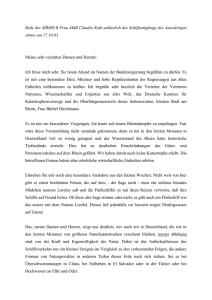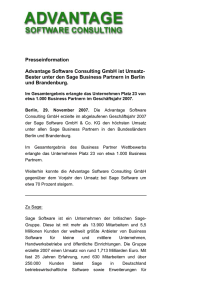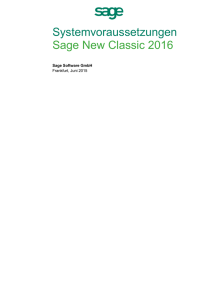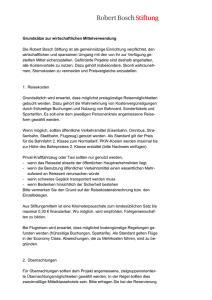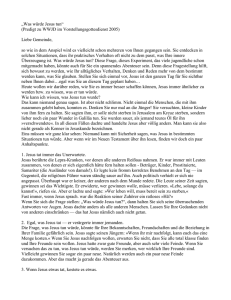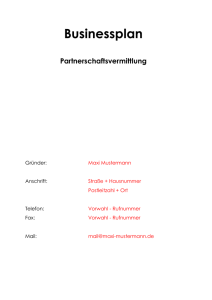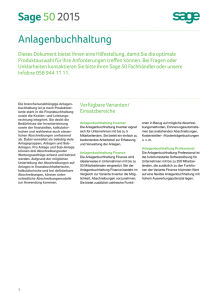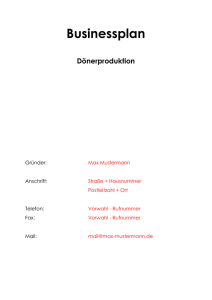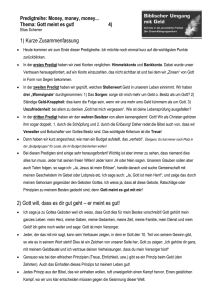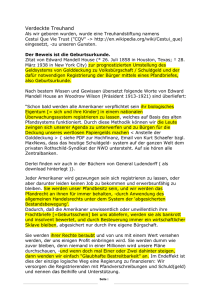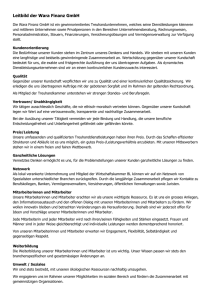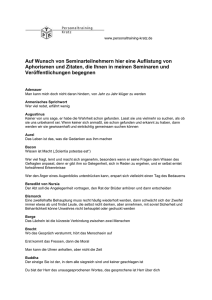Sage 200 Treuhand - SIMtech Informatik AG
Werbung
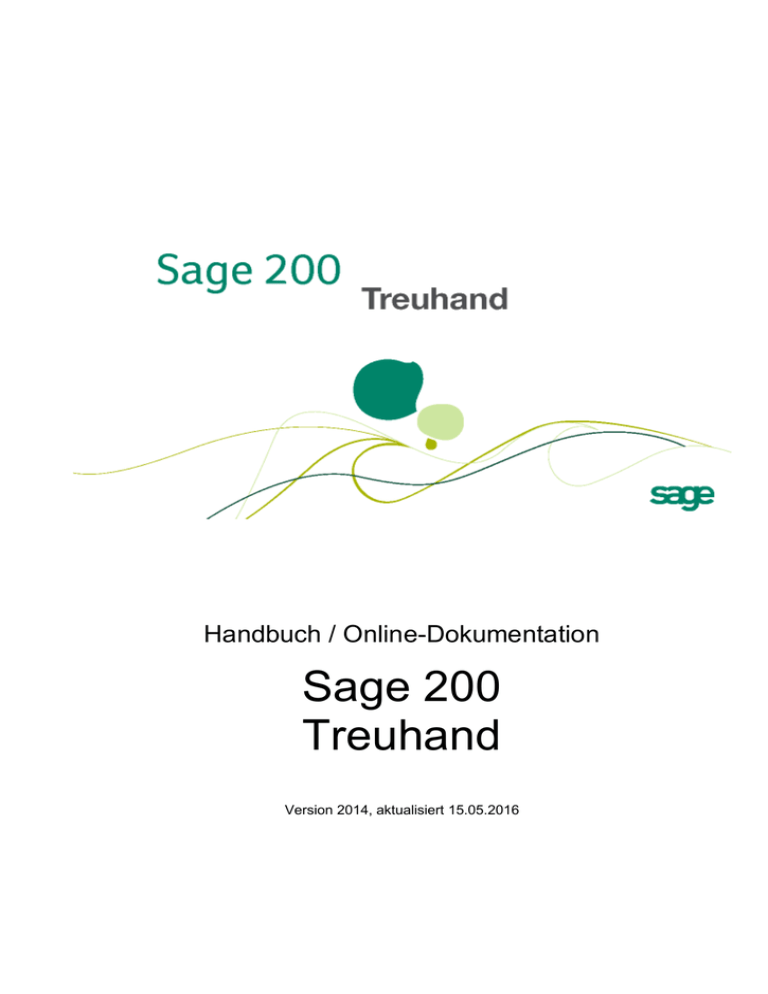
Handbuch / Online-Dokumentation Sage 200 Treuhand Version 2014, aktualisiert 15.05.2016 Sage 200 Finanz Handbuch Treuhand 1 Impressum Copyright Sage Schweiz AG, D4 Platz 10, 6039 Root Längenbold Hinweis Alle Rechte vorbehalten. Diese Dokumentation darf in keiner Form ohne Genehmigung der Sage Schweiz AG kopiert oder in einer anderen Form vervielfältigt werden. Die Angaben in diesem Handbuch wurden mit grösster Sorgfalt erarbeitet und getestet. Trotzdem sind Fehler nicht ganz auszuschliessen. Die Sage Schweiz AG kann weder eine juristische Verantwortung, noch irgendeine Haftung für Folgen, die auf fehlerhafte Angaben zurückgehen, übernehmen. Wir verweisen auf das Handbuch "Anwendungseinführung", Benutzungsrechte und Gewährleistung der Sage 200 Software Für Verbesserungsvorschläge und Hinweise sind wir dankbar. Version 2014 Seite 2 / 84 S a ge S c hw e i z A G 68620304 Sage 200 Finanz Handbuch Treuhand 2 INHALTSVERZEICHNIS erste Ebene 1 Impressum 2 2 INHALTSVERZEICHNIS erste Ebene 3 3 INHALTSVERZEICHNIS alle Ebenen 4 4 Integrationsübersicht der Sage 200 Software 7 5 Funktionenübersicht (Menustruktur Sage 200 TREUHAND) 8 6 Leistungsmerkmale Sage 200 Treuhand 10 7 Einführung in das Sage 200 Treuhand 13 8 Arbeitsprozesse Treuhand-Kunde (Sage 200 Treuhand) 21 9 Arbeitsprozesse Treuhänder (Sage 200 Finanz) 67 10 Etikette für den Sage 200 Handbuch-Ordner 83 Version 2014 Seite 3 / 84 S a ge S c hw e i z A G 68620304 Sage 200 Finanz Handbuch Treuhand 3 INHALTSVERZEICHNIS alle Ebenen 1 Impressum 2 2 INHALTSVERZEICHNIS erste Ebene 3 3 INHALTSVERZEICHNIS alle Ebenen 4 4 Integrationsübersicht der Sage 200 Software 7 5 Funktionenübersicht (Menustruktur Sage 200 TREUHAND) 8 6 Leistungsmerkmale Sage 200 Treuhand 10 6.1 10 10 10 11 11 11 11 12 12 12 12 7 8 Version 2014 Leistungskatalog 6.1.1 Funktionsüberblick 6.1.2 Mandanten / Perioden 6.1.3 Kontenplan 6.1.4 Buchen 6.1.5 Automatisiertes Buchen 6.1.6 Controlling / Berichtswesen 6.1.7 Datenaustausch mit Sage 200 Finanz (Treuhänder) 6.1.8 Währungen 6.1.9 Mehrwertsteuer 6.1.10 ASCII-Schnittstellen Sage 200 Connect von Sage 200 Finanz Einführung in das Sage 200 Treuhand 13 7.1 7.2 7.3 Einleitung Voraussetzungen für das Arbeiten mit Sage 200 Treuhand Grundsätze des Sage 200 Treuhand 7.3.1 Datenhaltung 7.3.2 Mandanten-Identifikation 7.3.3 Perioden 7.3.4 Kontenplan 7.3.5 Buchen 7.3.6 Controlling / Berichtswesen 7.3.7 Währungen 7.3.7.1 Basiswährung 7.3.7.2 Fremdwährung 7.3.7.3 Eurowährung 7.3.8 Mehrwertsteuer 7.3.9 Kontoführung 7.3.10 Berichtswesen 7.3.11 Datenaustausch mit Sage 200 Finanz (Treuhänder) 13 14 15 15 15 16 16 16 16 16 17 17 17 17 18 18 19 Arbeitsprozesse Treuhand-Kunde (Sage 200 Treuhand) 21 8.1 8.2 22 23 23 23 24 25 25 25 25 26 27 28 28 Übersicht Treuhänder und Treuhand-Kunde Konfiguration / Organisation 8.2.1 Installation 8.2.1.1 System-Voraussetzungen 8.2.1.2 Voraussetzungen Windows Länderspezifische Einstellungen 8.2.1.2.1 Zahlendarstellung / Dezimaltrennzeichen 8.2.1.2.2 Windows NT / 2000: Gebietsschema 8.2.1.2.3 Datumsformat 8.2.1.3 Erstmalige Installation Sage 200 Treuhand 8.2.1.4 Installation unter Windows Vista 8.2.1.5 Update einer Sage 200 Treuhand–Installation älter als Version 5.0 8.2.1.6 Update einer bestehenden Sage 200 Treuhand–Installation ab Version 5.0.x 8.2.1.7 Deinstallation Versionen bis 5.0.x Seite 4 / 84 S a ge S c hw e i z A G 68620304 Sage 200 Finanz Handbuch Treuhand 9 8.2.1.8 Deinstallation Versionen ab 6.0.0 8.2.1.9 Datenablage 8.2.2 Lizenznummer-Dialog 8.2.3 Start des Programms/ Login / Datenschutz (Zugriffsrechte) 8.2.4 Einstellungen 8.2.4.1 Register Buchungsablauf 8.2.4.2 Register Firma 8.2.4.3 Register Sprache/Lizenz 8.2.4.4 Register Email 8.2.5 Datensicherung 8.2.6 Versionen Kompatibilität 8.3 Stammdaten bewirtschaften 8.3.1 Stammdaten Übersicht 8.3.2 Kurse 8.3.3 Standardbuchungen 8.4 Eröffnung 8.4.1 Geschäftsjahr eröffnen/bearbeiten 8.4.2 Vorträge buchen 8.5 Datenfluss Buchungen und Stammdaten 8.6 Stammdaten und Buchungen importieren 8.7 Buchen 8.7.1 Übersicht Buchungsablauf 8.7.2 Buchungserfassung 8.7.2.1 Einzelbuchung, Hauptfenster 8.7.2.2 Mehrwertsteuer-Dialog 8.7.2.3 Kosten-Dialog 8.7.2.4 Sammelbuchung 8.7.3 Abgrenzungen buchen 8.7.4 Abschlussbuchungen 8.7.5 Ergebnis buchen 8.8 Buchungen exportieren 8.9 Daten versenden 8.10 Daten sichern 8.11 Abschluss 8.11.1 Alle Buchungen löschen 8.12 Controlling / Berichtswesen 8.12.1 Generelles zum Berichtswesen 8.12.2 Kontoauszug 8.12.3 Buchungsprotokoll 8.12.4 Saldoliste 8.12.5 Bilanz 8.12.6 Erfolgsrechnung 8.12.7 Kontenplan 8.12.8 Kostenartenplan 8.12.9 Kostenstellenplan 8.12.10 Projektstamm 8.12.11 Standardbuchungen 8.12.12 Steuersätze 8.12.13 Datei/Drucken 29 29 30 31 31 31 33 34 34 35 36 37 37 38 39 41 41 41 42 43 45 45 46 46 48 49 51 54 54 54 55 56 57 59 59 60 60 62 63 63 64 64 65 65 65 66 66 66 66 Arbeitsprozesse Treuhänder (Sage 200 Finanz) 67 9.1 67 67 68 70 72 72 72 9.2 Version 2014 Installation Sage 200 Connect 9.1.1 Anlegen von Connect-Datenbanken für den Datenaustausch 9.1.2 Neu-Installation und Einrichten des ersten Mandanten 9.1.3 Einrichten eines zusätzlichen Mandanten Hinweise zu den Treuhand-Mandanten in Sage 200 Finanz 9.2.1 Stammdaten allgemein 9.2.2 Geschäftsjahre Seite 5 / 84 S a ge S c hw e i z A G 68620304 Sage 200 Finanz Handbuch Treuhand 9.3 9.4 10 Version 2014 9.2.3 Steuercodes 9.2.4 Mandanten mit Kostenrechnung 9.2.5 Perioden Export und Import von Daten aus/in Sage 200 Finanz 9.3.1 Starten von Sage 200 Connect 9.3.2 Fenster Verarbeitung 9.3.3 Journal-Funktionen 9.3.3.1 Journal korrigieren 9.3.3.2 Journale löschen Hinweise zur Arbeit während des Geschäftsjahres 9.4.1 Import-Fehler 9.4.2 Ändern/Löschen/neu erfassen von Buchungen 9.4.3 Vorgehen bei Differenzen zwischen Sage 200 Finanz und Sage 200 Treuhand 9.4.4 Kontosaldi reorganisieren Etikette für den Sage 200 Handbuch-Ordner Seite 6 / 84 S a ge S c hw e i z A G 73 73 73 74 74 75 78 78 79 80 80 80 81 82 83 68620304 Sage 200 Finanz Handbuch Treuhand 4 Integrationsübersicht der Sage 200 Software Die schematisierte Gesamtintegration im Überblick zeigt die Einbindung des Sage 200 Treuhand mit Sage 200 Finanz und der Sage 200 Finanzbuchhaltung. Auftrag Finanz Verkauf Einkauf Warenwirtschaft Services Webapplikationen Finanzbuchhaltung Kostenrechnung Debitoren/Kreditoren Anlagenbuchaltung CRM SQLServerDatenbank ADMIN Sage 200 API ODBC/Stored Procedures (ActiveX) Personal Heim Lohnbuchhaltung Personalinformationssystem (PIS) Personaldokumenten management (PDM) Heimverwaltung Pflegedokumentation Connect Indiv. Reporting (Crystal Reports, Access, Excel usw.) Treuhand Drittapplikationen Version 2014 Seite 7 / 84 S a ge S c hw e i z A G 68620304 Sage 200 Finanz Handbuch Treuhand 5 Funktionenübersicht (Menustruktur Sage 200 TREUHAND) In diesem Kapitel erhalten Sie den Gesamtüberblick über die verfügbaren Funktionen in der Sage 200 Treuhand-Menüstruktur (beim Treuhand-Kunden). Über die Hyperlinks gelangen Sie direkt zu den Detailinformationen des entsprechenden Menuprogramms. Menustruktur Hyperlink zu Detailinformationen Sage 200 Treuhand Datei Druckereinrichtung Drucken Beenden Generelles zum Berichtswesen Datei/Drucken Bearbeiten Ausschneiden Kopieren Einfügen Buchungen entspricht der Windows-Konvention für markierte Felder Ansicht Controlling / Berichtswesen Kontoauszug Buchungsprotokoll Saldoliste Bilanz Erfolgsrechnung Buchen Kontoauszug Buchungsprotokoll Saldoliste Bilanz Erfolgsrechnung -----------------------------------------Kontenplan Kostenartenplan Kostenstellenplan Projektstamm Standardbuchungen Steuersätze -----------------------------------------Symbolleiste Statusleiste Stammdaten Standardbuchungen Kurse Extras Daten Importieren Daten Exportieren Kontosaldi reorganisieren Jahresabschluss Daten versenden Daten sichern Einstellungen Kontenplan Kostenartenplan Kostenstellenplan Projektstamm Standardbuchungen Steuersätze entspricht der Windows-Konvention entspricht der Windows-Konvention Stammdaten bewirtschaften Standardbuchungen Kurse Stammdaten und Buchungen importieren Buchungen exportieren Kontosaldi reorganisieren Abschluss Daten versenden Daten sichern Einstellungen Fenster Übereinander Untereinander Nebeneinander entspricht der Windows-Konvention Hilfe Hilfethemen Info überTreuhand Version 2014 Seite 8 / 84 S a ge S c hw e i z A G 68620304 Sage 200 Finanz Handbuch Treuhand Hinweis: Die Funktionen zur Datenübermittlung beim Treuhänder finden Sie im Kapitel Export und Import von Daten aus/in Sage 200 Finanz Version 2014 Seite 9 / 84 S a ge S c hw e i z A G 68620304 Sage 200 Finanz Handbuch Treuhand 6 Leistungsmerkmale Sage 200 Treuhand In diesem Kapitel finden Sie die Leistungsmerkmale des Sage 200 Treuhand Leistungskatalog 6.1 Leistungskatalog Dieses Kapitel enthält folgende Subkapitel: Funktionsüberblick Mandanten / Perioden Kontenplan Buchen Automatisiertes Buchen Controlling / Berichtswesen Datenaustausch mit Sage 200 Finanz (Treuhänder) Währungen Mehrwertsteuer Ascii-Schnittstellen Sage 200 Connect 6.1.1 Funktionsüberblick Sage 200 Treuhand ist ein Zusatzmodul für die Offline-Erfassung von Buchungen in die Finanzbuchhaltung der betriebswirtschaftlichen Software Sage 200 Finanz. In Sage 200 Treuhand erfasste Buchungen werden in eine ASCII-Datei exportiert. Für die Datenübernahme mittels ASCII-Datei in die Sage 200 Finanzbuchhaltung wird Sage 200 Connect, eine komfortable Schnittstellensoftware der Sage 200 Produktereihe eingesetzt. Die Versionen von Sage 200 Finanz, Sage 200 Connect und Sage 200 Treuhand müssen für einen erfolgreichen Datenaustausch übereinstimmen. Siehe auch Integrationsübersicht der Sage 200 Software Datenaustausch mit Sage 200 Finanz (Treuhänder) 6.1.2 Mandanten / Perioden Version 2014 Pro installiertes Modul sind mehrere Mandanten bearbeitbar. Seite 10 / 84 S a ge S c hw e i z A G 68620304 Sage 200 Finanz Handbuch Treuhand 6.1.3 Gültigkeit der Buchungsperiode über mehrere Kalenderjahre einstellbar. Damit kann für mehrere Geschäftsjahre der Sage 200 Finanzbuchhaltung vorerfasst werden. Kontenplan Kontenplan wird in Sage 200 Finanz in der Sage 200 Finanzbuchhaltung verwaltet Schnittstelle zum Einlesen des Kontoplans der Sage 200 Finanzbuchhaltung völlig frei definierbarer Kontoplan in der Sage 200 Finanzbuchhaltung 15-stellige alphanumerische Kontonummer 6.1.4 Buchen Buchungen vorerfassen innerhalb eines wählbaren, beliebigen Zeitraumes. Buchungen in Basis- und Fremdwährung - Basiswährung an Basiswährung - Basiswährung an Fremdwährung - Fremdwährung an gleiche Fremdwährung - Fremdwährung an unterschiedliche Fremdwährung ist nicht möglich!!! Arbeitsfläche für Einzelbuchung Arbeitsfläche für Sammelbuchung Anzeige der aktuellen Kontosaldi online beim Buchen Standardbuchungen als Erfassungshilfe 50-Stelliger Buchungstext Automatische Mehrwertsteuer-Buchung mit Änderungsmöglichkeit des vorgeschlagenen Steuercodes und des Steuerbetrages Primärkostenverteilung nach Kostenstelle, Kostenträger (Eine Fibubuchung auf mehrere Kostenbuchungen aufsplittbar) Kostenverteilung nach Kostenstelle und Kostenträger gleichzeitig (vorgezogene direkte Umlage) Die Funktion „Bilanzkonto-Splitting“ in Sage 200 Finanz wird von Sage 200 Treuhand nicht unterstützt. Der Import von Buchungen in Sage 200 Finanz wird zurückgewiesen 6.1.5 Automatisiertes Buchen 6.1.6 Standardbuchungen als Erfassungshilfe für das Buchen Controlling / Berichtswesen Einfacher Kontoauszug für die schnelle Auskunftsbereitschaft Saldoliste Version 2014 Seite 11 / 84 S a ge S c hw e i z A G 68620304 Sage 200 Finanz Handbuch Treuhand Bilanz / Erfolgsrechnung nach verschiedenen dynamisch verwaltbaren Kontenplan-Klassierungsvarianten mit vielen Verdichtungs- und Gestaltungskriterien Buchungsprotokoll für das Journalisieren der Buchungen Diverse Stammdatenberichte 6.1.7 Datenaustausch mit Sage 200 Finanz (Treuhänder) Export der Buchungen in ASCII-Datei Import der Buchungen aus ASCII-Datei (angeliefert von Sage 200 Connect/Sage 200 Finanz) Import buchungsrelevanter Stammdaten aus ASCII-Datei (angeliefert von Sage 200 Connect/Sage 200 Finanz) Kontenplan (Darstellungsänderung) Steuerstamm Währungen Kostenartenplan Kostenstellenplan Projektplan 6.1.8 Währungen Beliebige Basiswährung (Leitwährung) Währungsstamm mit beliebig vielen Fremdwährungen in Sage 200 Finanz verwaltbar Schnittstelle zum Einlesen des Währungsstammes von Sage 200 Finanz Kursstamm mit beliebigen Kursen zu jeder Fremdwährung auf der Zeitachse 6.1.9 Mehrwertsteuer MWST-Stamm frei definierbar auf Zeitachse. In Sage 200 Finanz verwaltet. 6.1.10 ASCII-Schnittstellen Sage 200 Connect von Sage 200 Finanz Sage 200 Connect ist eine Offline-Schnittstelle und verarbeitet ASCII- und andere Dateien über API in und von Sage 200 Finanz. Nähere Informationen zum Funktionsumfang erhalten Sie im Handbuch zu Sage 200 Connect und Sage 200 Finanz. Version 2014 Seite 12 / 84 S a ge S c hw e i z A G 68620304 Sage 200 Finanz Handbuch Treuhand 7 Einführung in das Sage 200 Treuhand In diesem Kapitel finden Sie hilfreiche Informationen für den erstmaligen Einsatz von Sage 200 Treuhand. Sie erfahren darin wichtige grundlegende Sachverhalte für das Vorbereiten, Einrichten und Bedienen von Sage 200 Treuhand. Dieses Kapitel enthält folgende Subkapitel: Einleitung Voraussetzungen für das Arbeiten mit Sage 200 Treuhand Grundsätze der Sage 200 Finanzbuchhaltung 7.1 Einleitung Sage 200 Finanz stellt das zentrale Modul in der Gesamtlösung Sage 200 dar und ist vollumfänglich mit allen anderen Teilen der Anwendung verbunden. Hier werden alle finanzrelevanten Informationen gespeichert, verarbeitet und ausgewertet. Viele Reports für interne und externe Analysen und das Controlling stehen zur Verfügung. Siehe auch: Integrationsübersicht der Sage 200 Software Funktionenübersicht (Menustruktur) Version 2014 Seite 13 / 84 S a ge S c hw e i z A G 68620304 Sage 200 Finanz Handbuch Treuhand 7.2 Voraussetzungen für das Arbeiten mit Sage 200 Treuhand Kenntnisse in der Bedienung von Microsoft-Windows Kenntnisse über die ordnungsgemässe Buchführung Installiertes und eingerichtetes Sage 200 Treuhand-Modul Stammdaten ab Sage 200 Finanz importiert Version 2014 Seite 14 / 84 S a ge S c hw e i z A G 68620304 Sage 200 Finanz Handbuch Treuhand 7.3 Grundsätze des Sage 200 Treuhand Siehe auch Leistungskatalog/Funktionsüberblick Voraussetzungen für das Arbeiten mit Sage 200 Treuhand Diese Kapitel beinhaltet folgende Subkapitel: Datenhaltung Mandanten-Identifikation Perioden Kontenplan Buchen Controlling / Berichtswesen Währungen Mehrwertsteuer Kontoführung Berichtswesen Datenaustausch mit Sage 200 Finanz (Treuhänder) 7.3.1 Datenhaltung Die Daten werden in einer Microsoft Access Datenbank verwaltet. Die Datenbank heisst Treuhand.mdb, bei mehreren Mandanten Treuhand_xx.mdb (xx=Mandant). Der Speicherort ist abhängig von der Installation. 7.3.2 Mandanten-Identifikation Mit einer Sage 200 Treuhand – Installation können verschiedene einzelne Buchhaltungen (Mandanten) getrennt (in separaten Datenbanken) geführt werden. Beim Start von Treuhand muss jeweils angegeben werden, in welchem Mandanten gearbeitet wird. Siehe auch Einrichten eines zusätzlichen Mandanten Hinweis: Sage 200 Treuhand überprüft nicht, ob die von Sage 200 Finanz angelieferten Daten mit der in den Einstellungen von Sage 200 Treuhand angegebenen Mandanten-Indentifikation übereinstimmen. Das gleiche gilt auch beim Export der Buchungen aus dem Treuhand und beim anschliessenden Import in der Software Sage 200 Finanz Ihres Treuhänders. Version 2014 Seite 15 / 84 S a ge S c hw e i z A G 68620304 Sage 200 Finanz Handbuch Treuhand 7.3.3 Perioden In Sage 200 Finanz (siehe Integrationsübersicht der Sage 200 Software) können mehrer Geschäftsjahre gleichzeitig bearbeitet bzw. offen gehalten werden. Im Sage 200 Treuhand-Modul kann ein Zeitraum verwaltet werden, der weniger oder mehr als nur ein Geschäftsjahr im Sinne von Sage 200 Finanz umfasst. Er darf aber nicht grösser sein als alle offenen Geschäftsjahre in Sage 200 Finanz. Ab dem frühesten offenen Geschäftjahr im Sinne von Sage 200 Finanz stimmen die Saldi der Bilanzkonten mit der Sage 200 Buchhaltung Ihres Treuhänders überein. 7.3.4 Kontenplan Siehe Leistungskatalog/Kontenplan 7.3.5 Buchen Hauptbuch-Buchungen in Grund- und Fremdwährungen können im Sammel- und Einzelbuchungsmodus erfasst werden. Sage 200 unterstützt Einzel- und Sammelbuchungen in - Basiswährung - Fremdwährung an Basiswährung - Fremdwährung an gleiche Fremdwährung Im Weiteren erfolgen für diese Buchungen die Verteilung für die Steuerabrechnung, der Primärkosten auf die Kostenstellen und Kostenträger sowie in die Projektabrechnung. Dazu erscheinen beim Buchen entsprechende Dialog-Masken. Das Erscheinen dieser Dialoge ist abhängig von der Definition des Kontenplanes (siehe Kontenplan). 7.3.6 Controlling / Berichtswesen Siehe Leistungsübersicht/Controlling / Berichtswesen Die Liste wird in einer Vorschau am Bildschirm aufbereitet und kann in der Folge direkt auf den Drucker ausgegeben oder in gängige Dateiformate wie EXCEL, Word, etc. exportiert werden. In der Vorschau können verschiedene Zoomgrössen dargestellt werden. 7.3.7 Währungen Dieses Kapitel beinhaltet folgende Subkapitel: Basiswährung Fremdwährung Eurowährung Version 2014 Seite 16 / 84 S a ge S c hw e i z A G 68620304 Sage 200 Finanz Handbuch Treuhand 7.3.7.1 Basiswährung Die Basiswährung kann auch als Bilanz- Haus- oder Leitwährung bezeichnet werden. Sie entspricht der Währung, in welcher die Buchhaltung geführt, durchgängig ausgewertet und rapportiert wird. Die Basiswährung wird in der Funktion Extras/Einstellung bestimmt und darf bei bereits vorhandenen Buchungen nicht mehr geändert werden. 7.3.7.2 Fremdwährung Als Fremdwährung werden alle Währungen neben der Basiswährung verstanden. Fremdwährungen können im Währungsstamm von Sage 200 Finanz verwaltet werden. Buch- und Bewertungskurse zu den Fremdwährungen können im Kursstamm von Sage 200 Treuhand ( Kurse ) verwaltet werden. Kontoführung in Fremdwährung erfolgt nach dem Prinzip „Doppelte Betragsspalten“. Das heisst, dass ein Fremdwährungskonto in Fremd- und Basiswährung geführt wird. Fremdwährungskonten werden im Kontenplan – Stamm der Finanzbuchhaltung von Sage 200 Finanz definiert. 7.3.7.3 Eurowährung Das Sage 200 Treuhand-Modul kann den Euro als Fremdwährung oder Basiswährung führen. Das heisst ein Konto kann in der Fremdwährung Euro geführt werden oder die BasisBuchführungswährung ist Euro. Selbstverständlich muss die Basiswährung von Sage 200 Finanz mit derjenigen von Sage 200 Treuhand übereinstimmen. Das Sage 200 Treuhand Kundenmodul kennt keine weitere Eurofunktionalität. 7.3.8 Mehrwertsteuer Die notwendigen Steuersätze werden in einem Mehrwertsteuer-Stamm in Sage 200 Finanz verwaltet und dieser wird bei Bedarf in Sage 200 Treuhand importiert. Die Anzahl der Steuersätze ist unbeschränkt. Die Steuersätze sind unter einem beliebigen Code auf der Zeitachse erfassbar. Somit ist eine Satzerhöhung ohne Probleme durch den Benutzer zu bewältigen. Die Bezeichnung der Steuer ist durch den Sage 200 Finanz - Anwender frei wählbar. Jeder Steuersatz wird dem Typ Vorsteuer oder Mehrwertsteuer und der Umsatzart Brutto oder Netto zugeordnet. Bei der Bruttomethode ist der Steuerbetrag im Buchungsbetrag inbegriffen; bei der Nettomethode wird der Steuerbetrag dem Buchungsbetrag zugerechnet. Der Typ Pauschal ist eine besondere Art des Typs Mehrwertsteuer. (Details unter Steuersätze). Im Falle eines Steuersatzes vom Typ Pauschalsteuer wird empfohlen, mit einem 0%-Steuersatz zu buchen und die Pauschalsteuer aufgrund des Umsatzes manuell zu berechnen. Die entsprechende Steuerbuchung wird vom Treuhänder in Sage 200 Finanz erfasst. Version 2014 Seite 17 / 84 S a ge S c hw e i z A G 68620304 Sage 200 Finanz Handbuch Treuhand Die Steuerpflicht von Buchungen wird im Kontenplan bestimmt. Ein entsprechender Buchungsdialog erscheint beim Buchen und die darin gemachten Angaben werden ins Sage 200 Steuerjournal eingetragen. Folgende Logik beim Buchen wird dabei angewendet: Kontodeklaration (St.Pfl.): Ein Steuerpflichtiges Konto ist mit Steuercode im Kontostamm erfasst. Buchungen ohne Steuerpflicht Bilanz (St.Pfl.) / Bilanz (St.Pfl.) => kein Steuerdialog beim Buchen ER (St.Pfl.) / ER (St.Pfl.) => kein Steuerdialog beim Buchen ER (St.Pfl.) / ER => kein Steuerdialog beim Buchen ER / ER (St.Pfl.) => kein Steuerdialog beim Buchen Hinweis: Sollen die aufgeführten Buchungen ohne Steuerdialog mit Steuer gebucht werden, so müssen diese über Scharnierkonten gebucht werden, sodass folgende Buchungen entstehen: Buchungen mit Steuerpflicht Bilanz (St.Pfl.) / Bilanz => mit Steuerdialog Bilanz / Bilanz (St.Pfl.) => mit Steuerdialog ER (St.Pfl.) / Bilanz => mit Steuerdialog Bilanz / ER (St.Pfl.) => mit Steuerdialog Die Buchungen mit Steuerpflicht werden nach dem Nettoprinzip ohne Steuer auf die Umsatzkonten verbucht. Der Steuerbetrag wird direkt auf dem im MWST-Stamm zugeordneten MWSt-Abrechnungskonto verbucht. Die Steuerverpflichtungen sind somit jederzeit aktuell in der Bilanz ausgewiesen. Die definitive Abrechnung der Steuer, sodass die Buchungen mit einer entsprechenden Journalnummer gekennzeichnet werden, kann jedoch ausschliesslich in Sage 200 Finanz, der Buchhaltung Ihres Treuhänders erfolgen. 7.3.9 Kontoführung Die Kontenführung der Bilanz und Erfolgsrechnung (G/V-Rechnung) erfolgt nach dem italienischen Kontoblatt-Prinzip. Fremdwährungskonten werden nach dem Prinzip der doppelten Betragsspalten geführt. Bilanzkonten in offenen Geschäftsjahren werden bei sämtlichen Abfragen und Auswertungen automatisch in die Folgejahre vorgetragen und mit dem Geschäftsjahresabschluss der Sage 200 Finanzbuchhaltung Ihres Treuhänders automatisch wiedereröffnet (Eröffnungsbuchung im folgenden Geschäftsjahr). ER-Konten (G/V-Konten) werden mit dem Geschäftsjahresabschluss saldiert. 7.3.10 Berichtswesen Siehe Leistungsübersicht / Controlling / Berichtswesen Version 2014 Seite 18 / 84 S a ge S c hw e i z A G 68620304 Sage 200 Finanz Handbuch Treuhand 7.3.11 Datenaustausch mit Sage 200 Finanz (Treuhänder) Siehe auch Leistungsübersicht/Datenaustausch mit Sage 200 Finanz (Treuhänder) Integrationsübersicht der Sage 200 Software Arbeitsprozesse/Stammdaten und Buchungen importieren Arbeitsprozesse/Buchungen exportieren Arbeitsprozesse/Stammdaten bewirtschaften Arbeitsprozesse Treuhänder (Sage 200 Finanz) Buchungen für Ihre Buchhaltung können sowohl von Ihrem Treuhänder in Sage 200 Finanz wie auch von Ihnen im Sage 200 Treuhand über das Programm Bearbeiten/Buchungen erfasst und bearbeitet werden. Von Ihrem Treuhänder erfasste und in Sage 200 Treuhand importierte Buchungen können in Sage 200 Treuhand nicht bearbeitet werden. Ebenfalls sind von Ihnen in Sage 200 Treuhand erfasste Buchungen nur solange bearbeitbar, bis diese für die Übergabe in die Buchhaltung Ihres Treuhänders exportiert werden. Damit wird das gleichzeitige Bearbeiten von Buchungen verhindert und eine einwandfreie Konsistenz der Buchhaltung bei Ihnen und Ihrem Treuhänder gewährleistet. Die Buchungen werden mit der Funktion Extras/Daten Exportieren im Sage 200 Treuhand ausgelesen. (Hinweis: Der Export derselben Buchungen kann nur ein einziges Mal erfolgen) Nach dem Export können sofort weitere Buchungen im Treuhand-Modul erfasst werden. Bei einem weiteren Export ist zu Beachten, dass nicht aus Versehen vorgängig exportierte Buchungen und die unter Umständen an den Treuhänder noch nicht übergebene Exportdatei überschrieben wird. Buchungen können nur einmal transferiert werden. Hinweis: Wir empfehlen daher, nach dem Exportieren die erstellte Datei wegzusichern und aufzubewahren, bis Ihr Treuhänder die überarbeiteten Buchungen wieder zur Rückimportierung zurückschickt. Version 2014 Seite 19 / 84 S a ge S c hw e i z A G 68620304 Sage 200 Finanz Handbuch Treuhand Mit dem Modul Sage 200 Connect importiert der Treuhänder die Buchungen in die betriebswirtschaftliche Software Sage 200 Finanz. Nach der Überarbeitung exportiert der Treuhänder die Buchungen wiederum mit Sage 200 Connect und übermittelt sie Ihnen für den Import in Sage 200 Treuhand. Der Anwender des Sage 200 Treuhand importiert diese Buchungen mit der Funktion Extras/Daten Importieren. Alle transferierten und bereits exportierten Buchungen werden überschrieben. Allfällig zwischenzeitlich im Treuhand erfasste Buchungen bleiben jedoch bestehen. Hinweis: Einschränkungen beim Datenaustausch Gewisse Funktionen von Sage 200 Finanz werden durch Sage 200 Treuhand nicht unterstützt. Aus diesem Grund herrschen folgende Einschränkungen beim Datenaustausch zwischen Sage 200 Treuhand und Sage 200 Finanz vor: Debitoren und Kreditoren-Buchungen sowie Personal Die Hilfsbücher Debitoren und Kreditoren sowie Sage 200 Personal können in Sage 200 Treuhand nicht geführt werden. Aus diesem Grund werden Buchungen mit Buchungsart - 1: Debitorenbuchungen - 2: Kreditorenbuchungen - 3: Lohnbuchungen generell nicht in Sage 200 Treuhand importiert. Fremdwährungs-Buchungen In Sage 200 Treuhand können nur zwei Währungen gleichzeitig geführt werden. Aus diesem Grund können Buchungen in Fremdwährung an ein Konto einer ANDEREN Fremdwährung nicht exportiert werden (Im Connect Protokoll erschein ein entsprechender Fehler mit der ersten fehlerhaften Buchung) Folgende Buchungskombinationen sind plausibel: - Basiswährung an Basiswährung - Fremdwährung an Basiswährung (oder umgekehrt) - Fremdwährung an gleiche Fremdwährung Bilanzkonto-Splitting Die Funktion „Bilanzkonto-Splitting“ wird von Sage 200 Treuhand nicht unterstützt. Aus diesem Grund können Buchungen nicht in Sage 200 Finanz importiert werden, wenn im Zielmandant die Funktion „Bilanzkonto-Splitting“ aktiviert ist. (Im Connect-Protokoll erscheint ein entsprechender Fehler) Version 2014 Seite 20 / 84 S a ge S c hw e i z A G 68620304 Sage 200 Finanz Handbuch Treuhand 8 Arbeitsprozesse Treuhand-Kunde (Sage 200 Treuhand) In diesem Kapitel finden Sie ausführliche und detaillierte Informationen für die produktive Nutzung von Sage 200 Treuhand. Hinweis: Arbeitsprozesse auf der Seite des Treuhänders siehe unter Arbeitsprozesse Treuhänder (Sage 200 Finanz) Diese Kapitel beinhaltet folgende Subkapitel: Übersicht Treuhänder und Treuhand-Kunde Konfiguration / Organisation Stammdaten bewirtschaften Eröffnung Datenfluss Buchungen und Stammdaten Stammdaten und Buchungen importieren Buchen Buchungen exportieren Daten versenden Daten sichern Abschluss Controlling / Berichtswesen Version 2014 Seite 21 / 84 S a ge S c hw e i z A G 68620304 Sage 200 Finanz Handbuch Treuhand 8.1 Übersicht Treuhänder und Treuhand-Kunde Treuhänder Sage 200-Datenbank (MS SQLServer) Buchungen Auswertungen Steuerabrechn. Jahresabschluss Mandant v Sage 200 Finanz Mandant x Mandant y Sage 200 Connect Stammdaten Buchungen Connect-Parameter Buchungen Datenaustausch über ASCII-Dateien TreuhandKunde x Diskette, e-mail, Netzwerk Import Export Treuhand-Datenbank (MS Access) Buchungen Auswertungen Version 2014 Sage 200 Treuhand Seite 22 / 84 S a ge S c hw e i z A G Mandant x 68620304 Sage 200 Finanz Handbuch Treuhand 8.2 Konfiguration / Organisation Dieses Kapitel beinhaltet folgende Subkapitel: Installation Lizenznummer-Dialog Start des Programms/ Login / Datenschutz (Zugriffsrechte) Einstellungen Datensicherung 8.2.1 Installation Das Kapitel beinhaltet folgende Subkapitel: System-Voraussetzungen Voraussetzungen Windows Länderspezifische Einstellungen Erstmalige Installation Sage 200 Treuhand Installation unter Windows Vista Update einer Sage 200 Treuhand–Installation älter als Version 5.0 Update einer bestehenden Sage 200 Treuhand–Installation ab Version 5.0 Deinstallation Versionen bis 5.0.2 Deinstallation Versionen ab 6.0.0 Datenablage 8.2.1.1 System-Voraussetzungen Die aktuelle Version ist mit Windows NT 4.0/SP6a, Windows 2000/SP2, Windows XP, Windows Vista und Windows 7 lauffähig getestet. Für die Online-Hilfe ist der Microsoft Internetexplorer ab Version 5.0 erforderlich. Für die Installation benötigen Sie lokale Administratorenrechte. Version 2014 Seite 23 / 84 S a ge S c hw e i z A G 68620304 Sage 200 Finanz Handbuch Treuhand 8.2.1.2 Voraussetzungen Windows Länderspezifische Einstellungen Das Kapitel beinhaltet folgende Subkapitel Zahlendarstellung / Dezimaltrennzeichen Windows NT / 2000: Gebietsschema Datumsformat Version 2014 Seite 24 / 84 S a ge S c hw e i z A G 68620304 Sage 200 Finanz Handbuch Treuhand 8.2.1.2.1 Zahlendarstellung / Dezimaltrennzeichen Das Dezimaltrennzeichen für die Betragseingabe wird aus den lokalen Einstellungen von Windows bestimmt. Je nach Ländereinstellungen ist dies z.B. ein Punkt oder ein Komma. 8.2.1.2.2 Windows NT / 2000: Gebietsschema Bei der deutschen Version von Windows NT muss min. Service Pack 6 installiert sein. Bei Windows NT wird das Systemstandardformat, nicht das benutzerspezifische Format herausgelesen. D.h. das zu benutzende Format muss als Systemstandard festgelegt werden. Dazu muss die Checkbox Gebietsschema als Systemstandard festlegen einmal aktiviert werden. Nach Klick auf OK installiert NT die aktuelle Sprache als Systemstandard-Sprache. 8.2.1.2.3 Datumsformat Die Sage 200 Treuhand Masken sämtlicher Datumseingabefelder werden aus dem Register Datum im Feld Kurzes Datumformat in der Windows Systemsteuerung unter Ländereinstellungen bestimmt. Hier wird eine vierstellige Jahreszahl vorausgesetzt. Beispiel: TT.MM.JJJJ. Hinweis: Wird mit zweistelligen Jahreszahlen gearbeitet, kann der Import von Steuersatz-Stämmen nicht richtig erfolgen. In der Folge stehen die notwendigen Steuersätze beim Buchen nicht zur Verfügung. 8.2.1.3 Erstmalige Installation Sage 200 Treuhand Ab Version 6.0 läuft die Installation im Rahmen der Sage 200 Client Installation ab: 1. Die Sage 200 DVD einlegen. 2. Install client wählen 3. Auf dem Fenster "Installation Wizard, Setup Type": Custom wählen Treuhand klicken und wählen " this feature will be installed on local hard drive". Falls nur Treuhand zu installieren ist, müssen alle anderen Features ausgeschaltet sein ("x this feature will not be available"). Treuhand kann auch zusammen mit anderen Sage 200-Modulen installiert werden. Version 2014 Seite 25 / 84 S a ge S c hw e i z A G 68620304 Sage 200 Finanz Handbuch Treuhand Bei Bedarf mit [Custom] den Installationspfad wählen.. 4. Den weiteren Anweisungen folgen. Falls nur Treuhand auf diesem Client vorhanden ist, ist der Inhalt des Fensters "ODBCSource" bedeutungslos. 5. Starten Sie Sage 200 Treuhand. Auf dem Fester mit dem Text "Mit der Lizenznummer registrieren Sie ..." wird die Identifikationsnummer Ihres Clients angezeigt. Diese Nummer müssen Sie gemäss Anweisungen der Sage Schweiz AG mitteilen, um Ihre Lizenznummer zu erhalten. (Lizenznummer-Dialog) Nach Aktivierung von [Später] können Sie ohne Lizenznummer Sage 200 Treuhand bis auf den Datenexport zum Treuhänder vollumfänglich benutzen. 6. Auf dem Login-Fenster muss das mitgelieferte Passwort eingegeben werden. Ist kein solches festgelegt, wird das eingegebene Passwort nach zweimaliger Eingabe gespeichert (merken !). Das Passwort kann später wieder geändert werden (Einstellungen, Register Firma) 7. Definieren Sie in Sage 200 Treuhand die Einstellungen mit Extras/Einstellungen, aufgrund der vorgängig erstellten Dokumentation (Siehe Einstellungen.) 8. Importieren Sie die Stammdaten und Bewegungsdaten aufgrund der von Ihrem Treuhänder angelieferten Angaben (Siehe Stammdaten und Buchungen importieren) 8.2.1.4 Installation unter Windows Vista Die Installation von Sage 200 Treuhand unter dem neuen Betriebssystem Windows Vista von Microsoft läuft wie unter den vorherigen Betriebssystemen ab (Siehe Erstmalige Installation Sage 200 Treuhand). Da die Sicherheits-Einstellungen und die Benuterrechte in Windows Vista gegenüber dessen Vorgängern restriktiver gehandhabt werden, muss der Zugriff auf die Sage 200 Treuhand Datenablage explizit den Computerbenutzern zugewiesen werden: Dazu muss der Benutzer-Gruppe „Benutzer“ der „Vollzugriff“ sowie „Ändern“-Rechte für die Treuhand Datenablage (Siehe Datenablage) zugewiesen werden. Öffnen Sie dazu im Windows-Explorer das Verzeichnis „C:\ProgrammData\“ und klicken Sie anschliessend mit der rechten Maustaste auf den Ordner Sage 200 im Verzeichnis (Siehe Datenablage). Wählen Sie nun im Kontextmenu den Punkt Eigenschaften und wechseln Sie im neu erschienenen Fenster auf das Register „Sicherheit“. Klicken Sie dort auf Bearbeiten und fügen Sie mittels „Hinzufügen…“ die Gruppe „Computername\Benutzer“ hinzu. Bestätigen Sie die Eingabe mit „OK“: Version 2014 Seite 26 / 84 S a ge S c hw e i z A G 68620304 Sage 200 Finanz Handbuch Treuhand Die Gruppe „Benutzer“ muss nun schlussendlich für „Vollzugriff“ und „Ändern“ berechtigt werden. Klicken Sie dazu auf die jeweiligen Checkboxen in der Spalte Zulassen. Nach diesem Schritt können Sie die Fenster mit „OK“ schliessen. 8.2.1.5 Update einer Sage 200 Treuhand–Installation älter als Version 5.0 Vorgehen bei bestehendem, bereits installiertem Simultan Treuhand älter als Version 5.0: Die Treuhand-Datenbank Version < 5.0.0 kann nicht migriert werden, da die Datenbank gegenüber früherer Versionen wesentliche Erweiterungen erfahren hat. Beispielsweise können neu Sammelund Fremdwährungsbuchungen sowie Kostenverteilungsbuchungen für die Kostenrechnung erfolgen. Deshalb ist folgendes Vorgehen unbedingt einzuhalten: 1. Exportieren Sie alle Buchungen und übergeben Sie diese Ihrem Treuhänder. Er muss diese Daten vor der Migration auf die neue Sage 200 Finanz Version in seiner Buchhaltung importieren. Nach erfolgtem Update muss Ihnen Ihr Treuhänder sämtliche Stamm- und Bewegungsdaten für den Import in die neue Sage 200 Treuhand Version wieder zur Verfügung stellen (siehe Datenaustausch mit Sage 200 Finanz (Treuhänder)). 2. Dokumentieren Sie die Einstellungen im Programm Sage 200 Treuhand, Extras/Einstellungen. 3. Deinstallieren der bestehenden Version Simultan Treuhand Start/Einstellungen/Systemsteuerung unter Software Treuhand auswählen und Hinzufügen/Entfernen anklicken. Wählen sie Remove. Anschliessend wird die Treuhand-Deinstallation gestartet. 4. Starten Sie den Windows-Explorer und löschen Sie ein noch bestehendes Verzeichnis „Treuhand“ Version 2014 Seite 27 / 84 S a ge S c hw e i z A G 68620304 Sage 200 Finanz Handbuch Treuhand 5. Installieren neuen Version Sage 200 Treuhand: Starten Sie ab der DVD die Datei setup.exe und folgen Sie den Anweisungen. (vgl. Erstmalige Installation Sage 200 Treuhand) 6. Starten Sie Sage 200 Treuhand und definieren Sie die Einstellungen im Programm Extras/Einstellungen, aufgrund der vorgängig erstellten Dokumentation (Siehe Extras/Einstellungen). 7. Importieren Sie die Stammdaten und Bewegungsdaten aufgrund der von Ihrem Treuhänder angelieferten Daten (siehe Stammdaten und Buchungen importieren). 8.2.1.6 Update einer bestehenden Sage 200 Treuhand–Installation ab Version 5.0.x Vorgehen bei bestehendem, bereits installiertem Sage 200/Simultan Treuhand ab Version 5.0.x. Die Treuhand-Datenbank ab Version 5.0.x kann migriert werden. 1. Damit die Datenbank Treuhand.mdb beim ersten Start von Treuhand automatisch auf die neue Version migriert werden kann, muss die bisherige Treuhand.mdb der Version 5.0.x (c:\programme\treuhand) ins nachfolgend erwähnte Verzeichnis kopiert werden: Windows XP und Windows 2000 Installation gültig für alle Benutzer (empfohlen) C:\Dokumente und Einstellungen\All Users\Anwendungsdaten\Sage 200\ Installation nur für den angemeldeten Benutzer C:\Dokumente und Einstellungen\Benutzer\Anwendungsdaten\Sage 200\ Windows NT Installation gültig für alle Benutzer (empfohlen) C:\Winnt\Profiles\All Users\Anwendungsdaten\Sage 200\ Installation nur für den angemeldeten Benutzer C:\ Winnt\Profiles\Benutzer\Anwendungsdaten\Sage 200\ 2. Installieren Sie Sage 200 Treuhand Mit der Client-Installation von Sage 200, Modul Treuhand (vgl. Erstmalige Installation Sage 200 Treuhand) 8.2.1.7 Deinstallation Versionen bis 5.0.x Start/Einstellungen/Systemsteuerung unter Software Treuhand auswählen und Hinzufügen/Entfernen anklicken. Anschliessend wird die Treuhand-Deinstallation gestartet. Version 2014 Seite 28 / 84 S a ge S c hw e i z A G 68620304 Sage 200 Finanz Handbuch Treuhand Hinweis: Das Installations-Verzeichnis und die Datenbank treuhand.mdb werden beim Deinstallieren nicht gelöscht und müssen gegebenenfalls manuell gelöscht werden. 8.2.1.8 Deinstallation Versionen ab 6.0.0 Wenn ausser Treuhand auch andere Sage 200 Module installiert sind: 1. Die Sage 200 DVD einlegen. 2. Install client wählen 3. Wenn Auf dem Fenster "Program Maintenance" wählen: Modify 4. Auf dem Fenster "Custom Setup": Treuhand klicken und wählen "x this feature will not be available" 5. Den weiteren Anweisungen folgen. Ab Version 6.0.0, wenn auf diesem Client NUR das Sage 200 Modul Treuhand installiert ist: 1. Start-Programme-Sage- Sage 200 - Servicetools -Uninstall Client. 2. Den weiteren Anweisungen folgen. Hinweis: Das Installations-Verzeichnis und die Datenbank treuhand.mdb werden beim Deinstallieren nicht gelöscht und müssen gegebenenfalls manuell gelöscht werden. 8.2.1.9 Datenablage Die Daten werden in einer Microsoft Access Datenbank verwaltet. Die Datenbank heisst "Treuhand.mdb", bei mehreren Mandanten "Treuhand_xx.mdb" (xx=Mandant). Der Speicherort ist abhängig von der Installation: Windows XP und Windows 2000 Installation gültig für alle Benutzer (empfohlen) C:\Dokumente und Einstellungen\All Users\Anwendungsdaten\Sage 200\ Version 2014 Seite 29 / 84 S a ge S c hw e i z A G 68620304 Sage 200 Finanz Handbuch Treuhand Installation nur für den angemeldeten Benutzer C:\Dokumente und Einstellungen\Benutzer\Anwendungsdaten\Sage 200\ Windows NT Installation gültig für alle Benutzer (empfohlen) C:\Winnt\Profiles\All Users\Anwendungsdaten\Sage 200\ Installation nur für den angemeldeten Benutzer C:\ Winnt\Profiles\Benutzer\Anwendungsdaten\Sage 200\ Windows Vista Installation gültig für alle Benutzer C:\ProgrammData\Sage 200\ 8.2.2 Lizenznummer-Dialog Dieser Dialog erscheint nach dem Start von Sage 200 Treuhand, wenn für diesen PC noch keine Lizenznummer gespeichert wurde. Die Lizenznummer gilt nur einen bestimmten Client und wird auf Grund der Identifikationsnummer des PC vergeben. Die Identifikations-Nummer Ihres Client aus diesem Fenster müssen Sie gemäss Anweisungen der Sage Schweiz AG mitteilen, um Ihre Lizenznummer zu erhalten [email protected]). Lizenznummer-Dialog Feldbezeichnung Bedeutung [Registrieren] Die eingegebene Lizenznummer wird geprüft. Entspricht Sie dem Client, erscheint der Lizenznummer-Dialog in Zukunft nicht mehr. [Später] Ohne eine Lizenznummer können Sie Sage 200 Treuhand bis auf den Datenexport zum Treuhänder vollumfänglich benutzen. Der Lizenznummer-Dialog erscheint beim nächsten Start wieder. [Abbrechen] Das Programm Sage 200 Treuhand wird beendet. Version 2014 Seite 30 / 84 S a ge S c hw e i z A G 68620304 Sage 200 Finanz Handbuch Treuhand 8.2.3 Start des Programms/ Login / Datenschutz (Zugriffsrechte) Nach dem Programmstart erfolgt ein sogenanntes Login mit Datum und Kennwort. Mandant: Wahl des Mandaten. Treuhand kann auch mehrere Mandanten verwalten. Kennwort. Jeder Mandant hat ein eigenes Kennwort. Beim erstmaligen Start muss das Kennwort zweimal eingegeben werden, das dann in der Folge gespeichert wird. Es kann später geändert werden (Funktion Extras/Einstellungen, Register Firma). Löschen Sie dort das Kennwort, so wird beim nächsten Programmstart wieder die zweimalige Eingabe des Passwortes verlangt. Der mit dem Kennwort erfolgreich eingestiegene Benutzer hat vollen Zugriff auf alle Funktionen und Daten des Programms Sage 200 Treuhand. Hinweis: Zum Wechseln des Mandanten muss Treuhand beendet und neu gestartet werden. 8.2.4 Einstellungen Extras/Einstellungen oder Die Einstellungen sind in mehrere Register aufgeteilt: Register Buchungsablauf Register Firma Register Sprache/Lizenz Register Email Hier sind grundsätzliche Systemeinstellungen festzulegen. Es ist wichtig, dass man sich über die Konsequenzen im Klaren ist. Einige Einstellungen sind grundsätzlicher Natur und sollten vor dem ersten Buchen einmalig eingestellt und im laufenden Betrieb nicht mehr verändert werden. 8.2.4.1 Register Buchungsablauf Einstellungen/ Buchungsablauf Feldbezeichnung Bedeutung Numerierung Belegnummer Version 2014 Aktueller Belegnummernzähler Seite 31 / 84 S a ge S c hw e i z A G 68620304 Sage 200 Finanz Handbuch Treuhand Einstellungen/ Buchungsablauf Feldbezeichnung Bedeutung Belegnummer automatisch erhöhen: Über diesen Schalter kann gewählt werden, ob Belegnummerierung automatisch erledigt oder ob diese manuell erfolgen soll. Buchungsperiode Buchen erlaubt von/bis Definition des Zeitausschnittes, innerhalb welchem gebucht werden kann. Eingabe des Datums: TT.MM.JJJJ oder T.M.JJJJ (mit Punkten ! ) Wechseln Tag Monat Jahr mit Punkt. oder Mit "c" , Taste F4 oder öffnen. den Kalender zur Auswahl des Datums Hinweis Der Buchungszeitraum im Treuhand-Modul stimmt mit Vorteil mit dem aktuellen Geschäftsjahr der Sage 200 Finanz beim Treuhänder überein. Sollte er grösser sein, so ist beim Exportieren der Buchungen darauf zu achten, dass pro Export-Lauf nur Buchungen höchstens eines einzigen Geschäftsjahres übermittelt werden. Texte Sammelbuchung Vorschlag für den Buchungstext im gemeinsamen Konto einer Sammelbuchung. Kann bei der Buchungserfassung übersteuert werden. Datenaustausch ASCII-Verzeichnis Vorschlag für Laufwerk/Verzeichnis, wo die Import/Export-Dateien vom/zum Treuhänder gesucht/erstellt werden. Mit [Durchsuchen] können Sie ein Verzeichnis suchen Kann in der Import- bzw. Export-Funktion übersteuert werden. Sicherungs-Pfad Vorschlag für Laufwerk/Verzeichnis beim Ausführen von Extras/Daten sichern. Mit [Durchsuchen] können Sie ein Verzeichnis suchen. Der Vorschlag kann im Dialog Daten-Sichern übersteuert werden. Version 2014 Seite 32 / 84 S a ge S c hw e i z A G 68620304 Sage 200 Finanz Handbuch Treuhand Einstellungen/ Buchungsablauf Feldbezeichnung Anzeige Buchungen/ Kontensaldo Bedeutung Bestimmt, welche Buchungen im Grid unten im Buchungsfenster angezeigt werden: Alle Buchungen: Alle erfassten Buchungen. Nur neu erfasste Buchungen: Nur die noch nicht an den Treuhänder übermittelten Buchungen. Nur transferierte Buchungen: Nur die schon an den Treuhänder übermittelten Buchungen. [Ok] Speichert die Einstellungen (aller Register) [Abbrechen] Schliesst das Fenster (ohne eine Einstellungsänderung zu speichern) 8.2.4.2 Register Firma Einstellungen/Firma Feldbezeichnung Bedeutung Mandant Identifikation 2-stellige Mandanten-Identifikation, wie sie beim Login gewählt wurde. (Start des Programms/ Login / Datenschutz (Zugriffsrechte)) Adresse Name, Adresse, PLZ, Ort, Telefon, Telefax Adressangaben des Treuhandkunden. Name und Ort werden im Kopf der Auswertungen verwendet. Generelle Information Rundung Rundungsart für Berechnungen, z.B. Steuern. Muss mit der Einstellung beim Treuhänder übereinstimmen! 0.01 Rundung auf Rappen 0.05 Rundung auf den Fünfer 0.10 Rundung auf den Zehner. Kennwort Kennwort, das beim Starten von Sage 200 Treuhand einzugeben ist. Vorsicht beim Ändern: Die Eingabe ist nicht sichtbar! Wird das Kennwort gelöscht, muss beim nächsten Start von Sage 200 Treuhand ein neues Kennwort vergeben werden. Version 2014 Seite 33 / 84 S a ge S c hw e i z A G 68620304 Sage 200 Finanz Handbuch Treuhand Einstellungen/Firma Feldbezeichnung Bedeutung Kostenrechnung aktiv Die Buchhaltung umfasst auch die Kostenrechnung (Kore). Dadurch erscheint beim Erfassen von Buchungen der Kostendialog. Keine Kostenrechnung. Diese Einstellung muss unbedingt mit derjenigen im Sage 200 Mandanten des Treuhänders übereinstimmen. [Ok] Speichert die Einstellungen (alle Register) [Abbrechen] Schliesst das Fenster (ohne eine Einstellungsänderung zu speichern) 8.2.4.3 Register Sprache/Lizenz Einstellungen/Sprache Feldbezeichnung Bedeutung Sprache Wahl der Sprache für den Benutzerdialog. [Lizenz] Zeigt die Identifikationsnummer des Client-PC's und die gespeicherte Lizenznummer. Diese Lizenznummer muss mit dem aktuellen Client korrespondieren, damit der Daten-Export zum Treuhänder möglich ist. (Die genaue Beschreibung finden Sie unter Lizenznummer-Dialog ) [Ok] Speichert die Einstellungen (alle Register) [Abbrechen] Schliesst das Fenster (ohne eine Einstellungsänderung zu speichern) 8.2.4.4 Register Email Einstellungen/Email Feldbezeichnung Bedeutung Email-Adressen Adresse 1 bis Adresse 5 Version 2014 Bis fünf E-mail-Adressen als Auswahl für die Funktion Daten versenden Seite 34 / 84 S a ge S c hw e i z A G 68620304 Sage 200 Finanz Handbuch Treuhand Einstellungen/Email Feldbezeichnung Bedeutung [Ok] Speichert die Einstellungen (aller Register) [Abbrechen] Schliesst das Fenster (ohne eine Einstellungsänderung zu speichern) 8.2.5 Datensicherung Die Datenhaltung von Sage 200 Treuhand muss gesichert werden. Ihre Daten sind in einer Access-Datenbank namens "Treuhand.mdb" abgelegt, bei mehreren Mandanten in einer Datenbank pro Mandant xx "Treuhand_xx.mdb". Diese Datei(en) "treuhand.mdb" bzw. "Treuhand_xx.mdb" sind regelmässig zu sichern. Aus Praxiserfahrung empfehlen wir, darauf ein besonderes Augenmerk zu legen, sodass Ihre Arbeit mit Sage 200 Treuhand jederzeit und ab dem ersten Tag des produktiven Betriebes abgesichert ist. Ihr verantwortlicher Systemadministrator wird Sie dabei gerne beraten. Hinweis Für die von Ihnen in Sage 200 Treuhand erfassten, aber noch nicht an den Treuhänder übermittelten Buchungen sind Sie selber verantwortlich. Deshalb empfiehlt sich die Daten von Sage 200 Treuhand regelmässig (am besten nach Beendigung eines Erfassungsstapels) zu sichern. Sie können auch jederzeit eine Neuinstallation tätigen und die Daten von Ihrem Treuhänder wieder anliefern lassen. Siehe auch: Extras/Daten sichern Version 2014 Seite 35 / 84 S a ge S c hw e i z A G 68620304 Sage 200 Finanz Handbuch Treuhand Versionen Kompatibilität V-2006.0 V-7.0.1 A V-7.0.2 V-7.0.3 V-8.0.0 A V-8.0.1 V-8.0.2 A V-2005.0 V-2005.1 V-2005.2 V-2006.0 V-2006.1 V-2007.0 V-2005.0 V-2005.0 V-2005.1 V-2005.2 V-2006.0 V-2006.1 V-2007.0 Version 2014 FW an gl. FW Bhg (EB, SB) SB mit Steuer Sammelbuchung EB mit Steuer Einzelbuchungen V-7.0.1 A V-7.0.2 V-7.0.3 V-8.0.0 A V-8.0.1 V-8.0.2 A V-2005.0 V-2005.1 V-2005.2 V-2006.0 V-2006.1 ab V-2007.0 * * * * * * * Seite 36 / 84 S a ge S c hw e i z A G * * * * * * *) Fehler beim Einlesen, wenn Whg des SteuerGegenkonto nicht der Buchungswährung entspricht (ab Finanz V-2006 ist dies Möglich, da FW St-Betrag umgerechnet wird in Kto-Whg). ab V-2007.0 Buchungen aus Finanz Einlesen in Finanz FW an gl. FW Buchen Finanz / Connect Version Treuhand Version Treuhand Allgemein Einlesen in TH Stammdaten aus Finanz 8.2.6 68620304 Sage 200 Finanz Handbuch Treuhand 8.3 Stammdaten bewirtschaften Dieses Kapitel beinhaltet folgende Subkapitel: Stammdaten Übersicht Kurse Standardbuchungen Siehe auch Einführung/Datenaustausch mit Sage 200 Finanz (Treuhänder). Übersicht Treuhänder und Treuhand-Kunde Arbeitsprozesse/Buchungen importieren 8.3.1 Stammdaten Übersicht Die meisten Stammdaten werden von Ihrem Treuhänder in Sage 200 Finanz verwaltet. Für den Betrieb bzw. das Buchen mit Sage 200 Treuhand müssen die Stammdaten von der Buchhaltung Ihres Treuhänders erstmalig übermittelt und in Sage 200 Treuhand eingelesen werden. Je nach Umfang der Buchhaltung sind dies: Kontenplan Steuerstamm Währungen Kostenartenplan Kostenstellenplan Projektplan Zu jedem Stamm wird von Ihrem Treuhänder eine separate Datei angeliefert, die nacheinander in Sage 200 Treuhand importiert werden. Dazu steht Ihnen die Funktion Extras/Daten importieren zur Verfügung. Änderungen an den Stammdaten erfolgen durch Ihren Treuhänder und müssen jeweils neu in Sage 200 Treuhand importiert werden. Die Stammdaten können demzufolge mit Sage 200 Treuhand nicht bearbeitet werden. Hinweis: Die Buchkurse von Fremdwährungen werden in Version 2014 Seite 37 / 84 S a ge S c hw e i z A G Stammdaten/Kurse verwaltet. 68620304 Sage 200 Finanz Handbuch Treuhand 8.3.2 Kurse Stammdaten/Kurse. Siehe auch: Stammdaten bewirtschaften Die Kurse der Währungen können auf der Zeitachse festgelegt und somit periodisch angepasst werden. Hinweis Sage 200 Treuhand führt bei der Anpassung der Kurse keine automatische BestandesNeubewertung durch. Eine Bestandes-Neubewertung kann ausschliesslich von Ihrem Treuhänder in Sage 200 Finanz automatisiert vorgenommen werden. Kurse Feldbezeichnung Bedeutung Währung Combobox für die Auswahl der Währungen gemäss Währungsstamm (Währungen). Mit der Anwahl einer Währung werden sämtliche vorhandenen Kurse im untenstehenden Grid angezeigt. Gültig ab Datum, ab welchem der Kurs gültig ist Kurs Buchkurs für die Umrechnung in Basiswährung Hinweis Falls für eine Währung kein für das Buchungsdatum gültiger Kurs erfasst ist, wird in Buchungen mit dieser Währung der Kurs 1.0000 eingesetzt. Grid Listet alle vorhandenen Kurse Mittels Doppelklick auf eine Spalte wird nach der Spalte aufsteigend sortiert. Mittels Doppelklick auf eine Zeile wird der Kursstammsatz in den Bearbeitungsbereich zur Anzeige gestellt. [Neu] Neuen Kurs erfassen. [Löschen] Der aktuell im Bearbeitungsbereich stehende Kurs wird gelöscht. Version 2014 Seite 38 / 84 S a ge S c hw e i z A G 68620304 Sage 200 Finanz Handbuch Treuhand Kurse Feldbezeichnung Bedeutung [Speichern] Der aktuell im Bearbeitungsbereich stehende Kurs wird gespeichert. [Schliessen] Der Dialog Kurse wird geschlossen. 8.3.3 Standardbuchungen Standardbuchungen sind Vorlagen von Buchungen für die Buchungserfassung. Beim Buchen können Sie durch Klick auf die Schaltfläche [Stnd-Buchungen] abgerufen und unverändert oder angepasst gespeichert werden. Siehe auch: Buchen Stammdaten/Standardbuchungen. Standardbuchungen Feldbezeichnung Bedeutung Code Kurzcode (Identifikation beim Buchen) dieser Standardbuchung, maximal 20-stellig, alphanumerisch Soll-Konto Haben-Konto Je ein Konto aus dem Kontenplan, aus der Combobox wählbar. Auch ohne Maus durch - Pfeil-auf/Pfeil-ab-Taste - Taste F4, dann Pfeil-auf/Pfeil-ab-Taste - Eingabe der ersten Stelle(n) der Kontonummer, dann Pfeil-auf/Pfeilab - Eingabe der ganzen Kontonummer Text Buchungstext, bis 50-stellig Währung Combobox für die Auswahl der Währungen gemäss Währungsstamm ( Stammdaten bewirtschaften ). Gültig ab Datum, ab welchem der Kurs gültig ist Kurs Kurs der Buchungswährung zur Basiswährung. Der Kurs wird bei der Verwendung einer Standardbuchung angezeigt und kann bei Bedarf überschrieben werden. Betrag Buchungsbetrag. Darf nicht 0 sein. Version 2014 Seite 39 / 84 S a ge S c hw e i z A G 68620304 Sage 200 Finanz Handbuch Treuhand Standardbuchungen Feldbezeichnung Bedeutung Buchungsgrid Listet alle Standardbuchungen. Initial wird die zuletzt erfasste Buchung nach derjenigen Buchung eingefügt, welche im Grid markiert ist. Die Reihenfolge kann jedoch vom Benutzer geändert werden durch Klick auf den Titel der Spalte, nach der zu sortieren ist. Durch Doppelklick ganz links im Grid wird die betreffende Buchung in den Bearbeitungsbereich übertragen und kann verändert oder gelöscht werden. [Neu] Neue Buchung erfassen. Löscht eine angefangene Buchung. Ist sonst nicht notwendig. [Löschen] Die aktuell im Bearbeitungsbereich stehende Buchung wird gelöscht. [Speichern] Die aktuell im Bearbeitungsbereich stehende Buchung wird gespeichert. [Schliessen] Der Dialog wird (ohne Speichern) geschlossen. Version 2014 Seite 40 / 84 S a ge S c hw e i z A G 68620304 Sage 200 Finanz Handbuch Treuhand 8.4 Eröffnung Dieses Kapitel enthält folgende Subkapitel: Geschäftsjahr eröffnen/bearbeiten Vorträge buchen 8.4.1 Geschäftsjahr eröffnen/bearbeiten Die Eröffnung eines neuen Geschäftsjahres ist in Sage 200 Treuhand nicht notwendig. Lediglich die zum Buchen erlaubte Buchungsperiode unter Extras/Einstellungen muss angepasst werden. Ausserdem muss sichergestellt sein, dass das zu bebuchende neue Geschäftsjahr beim Treuhänder vor dem Export/Import der Buchungen eröffnet ist. 8.4.2 Vorträge buchen Das Erfassen von Vortragsbuchungen ist in Sage 200 Treuhand nicht vorgesehen, da diese Arbeit von Ihrem Treuhänder in Sage 200 Finanz erfolgt. Version 2014 Seite 41 / 84 S a ge S c hw e i z A G 68620304 Sage 200 Finanz Handbuch Treuhand 8.5 Datenfluss Buchungen und Stammdaten Treuhänder Sage 200 FINANZ StammdatenBuchungen Unterhalt erfassen korrigieren löschen Journal korrigieren Sage 200 Connect Journal Ok Fehler Export Import Import Stammdaten Buchungen Buchungen Import Import Export ersetzt alle StammDaten 1. löscht alle Buchungen mit T=1 Kurse unterhalten 2. schreibt alle importierten Buchungen alle Buchungen mit T=0 TREUHAND Buchungen erfassen bevor exportiert: T = 0 wenn exportiert: T = 1 Treuhand-Kunde Version 2014 Seite 42 / 84 S a ge S c hw e i z A G 68620304 Sage 200 Finanz Handbuch Treuhand 8.6 Stammdaten und Buchungen importieren Extras/Daten importieren oder Siehe auch: Übersicht Treuhänder und Treuhand-Kunde Datenfluss Buchungen und Stammdaten Leistungsmerkmale/Datenaustausch mit Sage 200 Finanz (Treuhänder) Einführung/Datenaustausch mit Sage 200 Finanz (Treuhänder) Mit dieser Funktion importieren Sie die Daten von Ihrem Treuhänder in Ihr Sage 200 Treuhand. Falls Ihre Stammdaten vom Treuhänder während des Jahres angepasst werden, empfehlen wir, beim Import von Buchungen auch immer die aktuellen Stammdaten zu importieren, sodass nicht unnötigerweise Buchungen wegen fehlenden Stammdaten abgewiesen werden. Falls Sie mehrere Mandanten unterhalten, ist der Import pro Mandant auszuführen. Hinweise: Bitte schliessen Sie Ihre Bearbeitungsfenster (z.B. Buchungen erfassen) und Auswertungsfenster vor dem Importieren. Buchhaltung ohne Kostenrechnung Unter Einstellungen, Register Firma muss die Option "Kostenrechnung aktiv" ausgeschaltet sein. Die Dateien Kostenarten, Kostenstellenplan und Projekte werden dann nicht eingelesen. Fehler beim Importieren Falls nicht alle Stammdaten oder Buchungen importiert werden können, wird eine Fehlermeldung ausgegeben. Die Daten wurden bis zum aufgetauchten Fehler eingelesen. Bei den fehlerfrei eingelesenen Dateien wurde das "Häcklein" auf dem Fenster gelöscht. Eine einzelne Datei kann nochmals eingelesen werden, indem nur diese Datei mit aktiviert wird. Das Programm erstellt kein Detail-Protokoll. Fehler dürfen nicht vorkommen. Sollten trotz richtig ausgewählten Import-Dateien Fehler vorkommen, so sind Ihre Stammdaten nicht aktuell oder beim Export Ihres Treuhänders ist ein Fehler aufgetreten oder es liegt ein Lesefehler vor. Version 2014 Seite 43 / 84 S a ge S c hw e i z A G 68620304 Sage 200 Finanz Handbuch Treuhand Bei Fehlern empfehlen wir Ihnen, sämtliche Daten (Buchungen und Stammdaten) von Ihrem Treuhänder nochmals anzufordern. Daten Importieren Feldbezeichnung Bedeutung Dateiart Auswahl der Dateien, die zu importieren sind: Pro Datei ist 1. Rechts ist der Pfad mit Dateiname einzusetzen (Schaltfläche [Durchsuchen] verwenden!) Einmal eingesetzte Dateipfade bleiben für spätere Import-Läufe erhalten. 2. Links die Dateiart durch Klick zu aktivieren Nur die Dateien mit werden importiert Hinweis: Buchhaltung ohne Kostenrechnung: Die Dateien KSTBuchungen, Kostenarten, Kostenstellenplan und Projekte können nicht zum Importieren aktiviert werden. 3. Sind alle zu importierenden Dateien ausgewählt, klicken Sie [Start] Kontrollieren Sie, ob alle zu importierenden Dateien erfolgreich eingelesen wurden ("Häcklein" ausgeschaltet) Eine einzelne Datei kann nochmals eingelesen werden, indem nur diese Datei mit aktiviert wird. Alte Buchungen löschen Ersetzt bzw. löscht alle Buchungen in Ihrer Datenbank, die schon exportiert wurden (T-Code = 1). Noch nicht exportierte Buchungen (TCode = 0) bleiben erhalten. Diese Einstellung ist zur Zeit nicht veränderbar. [Durchsuchen] Suchen einer Datei für die Dateiart, wo der Cursor steht. [Start] Liest alle Dateien ein, die mit markiert sind. [Abbrechen] Schliesst das Fenster. Version 2014 Seite 44 / 84 S a ge S c hw e i z A G 68620304 Sage 200 Finanz Handbuch Treuhand 8.7 Buchen In diesem Kapitel erfahren Sie detaillierte Informationen zur Buchungserfassung in Sage 200 Treuhand. Dieses Kapitel enthält folgende Subkapitel: Übersicht Buchungsablauf Buchungserfassung Abgrenzungen buchen Abschlussbuchungen Ergebnis buchen Siehe auch: Leistungsmerkmale: Buchen Einführung: Buchen In der Buchungserfassung werden manuelle Buchungen in Basis- und Fremdwährungen erfasst und bearbeitet. Im weiteren erfolgt für diese manuellen Buchungen die Verteilung für die Steuerabrechnung (Mehrwertsteuerbuchung), die Kostenstellen und Kostenträger sowie die Projektabrechnung (Kostenverteilungsbuchungen - sofern die Kostenrechnung aktiviert ist). Die Buchungen erhalten bei der Erfassung den Status provisorisch, d.h. veränder- und löschbar. Sie werden erst definitiv, wenn sie an den Treuhänder exportiert werden. Der Treuhänder kann im Sage 200 Finanz Ihre Buchungen korrigieren und sie wieder zurücksenden. Beim Importieren wird dabei die ursprüngliche Form ersetzt. (vgl. Buchungen importieren) Der erlaubte Buchungszeitraum kann unter Extras/Einstellungen definiert werden. Der dort eingestellte Zeitraum muss mit der entsprechenden Einstellung beim Treuhänder koordiniert werden. 8.7.1 Übersicht Buchungsablauf Bearbeiten/Buchungen oder Die Erfassung einer Buchung läuft über ein bis drei Fenster: 1. Hauptfenster 2. Mehrwertsteuer-Dialog: Erscheint nur, wenn eines der beiden Konti steuerpflichtig ist. (siehe auch unter Grundsätze/ Mehrwertsteuer) Version 2014 Seite 45 / 84 S a ge S c hw e i z A G 68620304 Sage 200 Finanz Handbuch Treuhand 3. Kosten-Dialog: Erscheint nur, - wenn die Kostenrechnung installiert ist - und eines der beiden Konti kostenwirksam ist (Kostenartzuteilung im Kontenplan) Bei einer Sammelbuchung gilt dieser Ablauf für jede einzelne Teilbuchung. 8.7.2 Buchungserfassung Dieses Kapitel enthält folgende Subkapitel: Einzelbuchung, Hauptfenster Mehrwertsteuer-Dialog Kosten-Dialog Sammelbuchung 8.7.2.1 Einzelbuchung, Hauptfenster Bearbeiten/Buchungen oder , Register Einzelbuchung Einzelbuchung Feldbezeichnung Bedeutung Datum Valutadatum der Buchung Eingabe des Datums: T.M.JJJJ oder TT.MM.JJJJ (mit Punkten ! ) Wechseln Tag Monat Jahr: mit Punkt. oder Mit "c" , Taste F4 oder öffnen. Beleg den Kalender zur Auswahl des Datums Belegnummer der Buchung Die Belegnummervergabe kann über die Einstellungen/Register Buchungsablauf , Feld Belegnummer gesteuert werden. Doppelte Belegnummern sind möglich und werden vom Programm problemlos zugelassen (keine Warnungen). Soll-Konto und Haben-Konto Version 2014 Je ein Konto aus dem Kontenplan, aus der Combobox wählbar. Wenn nicht [Neu] aktiviert wurde, wird das Konto der letzen Buchung als Vorschlag übernommen. Mindestens ein Konto muss ein Basiswährungskonto sein. Seite 46 / 84 S a ge S c hw e i z A G 68620304 Sage 200 Finanz Handbuch Treuhand Einzelbuchung Feldbezeichnung Bedeutung Auch ohne Maus durch - Pfeil-auf/Pfeil-ab-Taste - Taste F4, dann Pfeil-auf/Pfeil-ab-Taste - Eingabe der ersten Stelle(n) der Kontonummer, dann Pfeil-auf/Pfeilab - Eingabe der ganzen Kontonummer. Unter dem Konto wird der aktuelle Saldo angezeigt. Text Buchungstext (50 Stellen, alphanumerisch) Texte, welche in den Kontoauszügen (Kontoblättern) erscheinen. Buchungswährung Combobox für die Auswahl der Währungen gemäss Währungsstamm ( Stammdaten bewirtschaften ). Nur bei Buchungen mit einem Fremdwährungskonto. Buchungskurs Nur bei Fremdwährungen. Hier kann der vorgeschlagene Kurs übersteuert werden. Dabei wird der Betrag (unter dem Konto) neu berechnet. Buchungsbetrag Buchungsbetrag in der Buchungswährung. Darf nicht 0 und nicht negativ sein. Der Betrag wird beim Ändern der Währung nicht umgerechnet. Falls die Währung nach der Eingabe des Betrages geändert wird: Buchungsbetrag überprüfen und evtl. neu eingeben. Betrag (unter dem Konto) Bei Fremdwährungsbuchungen: Betrag in der anderen Währung als der Buchungswährung. Wird dieser Betrag verändert, wird der Buchungskurs neu berechnet. [Neu] Löscht eine angefangene Buchung und auch die Vorschlagswerte in Kontonummern und Text. Für neue Buchungen nicht erforderlich. Ist jedoch sinnvoll, wenn die Kontonummern der letzten Buchung nicht als Vorgabe gewünscht werden. [Std-Buchungen] Abrufen vorerfasster Standardbuchungen (siehe unter Stammdaten/Standardbuchungen.) [Löschen] Löschen der aktuell im Eingabemaskenbereich angezeigten Buchung. Eine Buchung wird per Doppelklick im Datengrid in die Eingabemaske gestellt. Version 2014 Seite 47 / 84 S a ge S c hw e i z A G 68620304 Sage 200 Finanz Handbuch Treuhand Einzelbuchung Feldbezeichnung Bedeutung Alle / Neuerfasste / Transferierte Bestimmt die Anzeige im Buchungsgrid: Alle: Alle erfassten Buchungen. Neu erfasste: Nur die noch nicht an den Treuhänder übermittelten Buchungen. Transferierte: Nur die schon an den Treuhänder übermittelten Buchungen. [Verbuchen] Speichert die aktuelle Buchung in der Bearbeitungsmaske. In der Folge erscheinen allfällige Mehrwertsteuer- und Kostenverteilungsdialoge. (vgl. Mehrwertsteuer-Dialog und Kosten-Dialog ) [Schliessen] Schliesst den Buchungsdialog Buchungsgrid Listet alle vorhandenen Kurse. Mittels Doppelklick auf eine Spalte wird nach der Spalte aufsteigend sortiert. Mittels Doppelklick auf eine Zeile wird die Buchung in den Bearbeitungsbereich zur Anzeige bzw. Änderung gestellt. In der Spalte T sehen Sie, ob eine Buchung schon zum Treuhänder exportiert wurde: 0 = Noch nicht exportiert: Diese Buchungen sind veränderbar/löschbar 1 = Schon exportiert. Diese Buchungen sind nicht mehr veränderbar/löschbar 8.7.2.2 Mehrwertsteuer-Dialog Dieser Dialog erscheint nach dem Aktivieren von [Verbuchen] auf dem Buchungs-Hauptfenster. Stammdaten Übersicht, Steuerstamm Mehrwertsteuerdialog Feldbezeichnung Version 2014 Bedeutung Seite 48 / 84 S a ge S c hw e i z A G 68620304 Sage 200 Finanz Handbuch Treuhand Mehrwertsteuerdialog Feldbezeichnung Bedeutung Steuer-Variante Steuersatz aus Stammdaten Übersicht, Steuersätze Der hinterlegte Steuersatz des gewählten steuerpflichtigen Kontos wird vorgeschlagen und kann in der Combobox bei Bedarf geändert werden. Die gültigen Steuersätze gemäss Buchungsdatum und Gültigkeitsbereich der Steuersätze stehen in der Combobox zur Auswahl. Variante "steuerfrei/ohne Steuer": Wählen Sie einen Steuersatz mit 0% Steuer aus. Netto Netto-Betrag der Buchung (exkl. Steuerbetrag) in Basiswährung Hinweis: Bei der Änderung von Brutto auf Netto und umgekehrt muss auch ein entsprechender Steuersatz gewählt werden. Steuer Steuerbetrag der Steuerbuchung in Basiswährung Brutto Brutto-Betrag der Buchung (inkl. Steuerbetrag) in Basiswährung Text Buchungstext für die Steuerbuchung. Kann verändert werden. [Verbuchen] Buchung mit Steuer buchen. Die Netto- und Steuerbuchung wird gemäss der Anzeige „Steuerbuchungen“ im unteren Teil der Maske verbucht. [Abbrechen] Der Steuerbuchungsdialog wird abgebrochen. Rückkehr zum Buchungsregister. Steuerbuchungen Auflistung der Buchungen 1 = Nettobuchung: Kontierung gemäss Eingaben im Buchungsregister 2 = Steuerbuchung: Gegenkonto gemäss Angaben in den Stammdaten, Steuersätze 8.7.2.3 Kosten-Dialog Bei aktivierter Kostenrechnung verlangt das Programm zu jeder erfolgswirksamen Fibubuchung eine Kostenverteilungskontierung für die Primärkostenbuchung in die Kostenrechnung. Eine Fibubuchung kann auf beliebig viele Kostenstellen, Kostenträger und/oder Projekte und Leistungsarten aufgeteilt werden. Version 2014 Seite 49 / 84 S a ge S c hw e i z A G 68620304 Sage 200 Finanz Handbuch Treuhand Kostenverteilung Feldbezeichnung Bedeutung Kostenart Kostenart der Kostenrechnung, auf welche gebucht werden soll. Die vorgeschlagene Kostenart ist im Kontenplan dem Fibukonto zugeordnet. Hinweis Fibu-/Kore-Abstimmung Sollen die Konten der Finanzbuchhaltung 1 : 1 mit den Kostenarten der Kostenrechnung abgestimmt werden können, ist zu empfehlen, die vorgeschlagene Kostenart nicht zu ändern. Zu Verteilen Der Betrag „zu Verteilen“ entspricht der Nettobuchung (Betrag ohne Steuer) der Fibu-Buchung auf das Konto der Erfolgsrechnung (G/VRechnung). Verteilung Kostenstellen und/oder Kostenträger-Kontierung Der Betrag „Zu Verteilen“ kann auf eine oder mehrer Kostenstellen und/oder Träger verteilt bzw. Kontiert werden. Durch Anklicken des entsprechenden Radiobuttons kann die gewünschte Combobox „Kostenstelle“, „Kostenträger“ oder Beide (Gleichzeitige Verteilung ...) zur Bearbeitung bzw. Kontierung aktiviert werden. In den Comboboxen „Kostenstelle“ und „Kostenträger“ stehen alle Kostenstellen/Kostenträger zur Auswahl. Gleichzeitige Verteilung auf Kostenstelle und –Träger: Die Buchung auf die Kostenstelle gilt in diesem Fall als „Umgelegt“ auf den gleichzeitig kontierten Kostenträger. Sie wird im automatischen Umlageverfahren der „Betrieblichen Verrechnung“ in der Kostenrechnung nicht mehr mitberücksichtigt. Projekt Projekt-Kontierung, sofern Projekte im Projektstamm vorhanden sind. (Stammdaten Übersicht, Projektplan) Leistungsart und Menge Diese Felder sind zur Zeit inaktiv. Text Buchungstext der Kostenverteilungsbuchung, wie er in den Auszügen und Übersichten der Kostenrechnung erscheinen soll. Als Vorschlag wird der Text der Fibubuchung übernommen und kann bei Bedarf geändert oder ergänzt werden. Version 2014 Seite 50 / 84 S a ge S c hw e i z A G 68620304 Sage 200 Finanz Handbuch Treuhand Kostenverteilung Feldbezeichnung Bedeutung Betrag Betrag der Verteilungsbuchung. Eine Fibubuchung kann auf mehrere Kostenbuchungen verteilt werden, indem hier nur ein Teilbetrag eingetippt, die Kostenverteilung gewählt und dann [Verbuchen] aktiviert wird. [Abschliessen] Kostenverteilung abschliessen Die Schaltfläche [Abschliessen] wird erst aktiv, wenn die Summe der im Datengrid gebuchten Kostenverteilungen mit der Summe der Fibubuchung „Betrag zu verteilen“ übereinstimmt. [OK] Die aktuelle Verteilungsbuchung verbuchen bzw. in den Buchungs-Grid stellen. [Verwerfen] Die aktuelle und sämtliche im Buchungsgrid aufgeführten Verteilungsbuchungen zur aktuellen Fibubuchung werden verworfen. Es wird auf die Bearbeitungsmaske der Fibubuchung zurückgekehrt. Buchungsgrid Kosten-Verteilungsbuchungen zur aktuellen Fibubuchung. Mittels Doppelklick kann eine bestehende Verteilungsbuchung zur Änderung in die Bearbeitungsmaske der Kostenverteilung übernommen werden. 8.7.2.4 Sammelbuchung Eine Sammelbuchung besteht aus mehreren Teilbuchungen mit - einer gemeinsamen Belegnummer - einem gemeinsamen Datum - einem gemeinsamen Konto, das in jeder Teilbuchung im Soll- oder Haben steht. Siehe auch Übersicht Buchungsablauf Bearbeiten/Buchungen oder , Register Sammelbuchung Eine weitere, neue Sammelbuchung kann erst erfasst werden, nachdem die vorherige mit [Schliessen] des Fensters gespeichert wurde. Sammelbuchung Feldbezeichnung Version 2014 Bedeutung Seite 51 / 84 S a ge S c hw e i z A G 68620304 Sage 200 Finanz Handbuch Treuhand Sammelbuchung Feldbezeichnung Bedeutung Datum Siehe Einzelbuchung, Hauptfenster Beleg Siehe Einzelbuchung, Hauptfenster Gemeinsames Konto Gemeinsames Konto der Sammelbuchung. Combobox Konto Jede „Einzelbuchung“ der Sammelbuchung wird als Gegenkonto das hier festgelegte Konto erhalten. Text „Sammelbuchung“ Der Text wird gemäss Einstellungen Feld „Text Sammelbuchung“ vorgeschlagen und kann bei Bedarf geändert werden. Unter dem „Gemeinsamen Konto“: Ausgabe von Währung Aktueller Kontosaldo Kurs bei Fremdwährungskonto Beleg Belegnummer: Anfänglich eingegebene Belegnummer Belegtotal: Laufender Saldo der Buchungen der aktuellen Sammelbuchung auf dem „Gemeinsamen Gegenkonto“. Gegenbuchung Soll Das Gegenkonto zum „Gemeinsamen Konto“ kann abwechslungsweise SOLL oder HABEN sein. Unter dem Konto steht der aktuelle Saldo des gewählten Kontos Gegenbuchung Haben Das Gegenkonto zum „Gemeinsamen Konto“ kann abwechslungsweise SOLL oder HABEN sein. Unter dem Konto steht der aktuelle Saldo des gewählten Kontos Text Siehe Einzelbuchung, Hauptfenster Buchungswährung Combobox für die Auswahl der Währungen gemäss Währungsstamm ( Stammdaten bewirtschaften ). Nur bei Buchungen mit einem Fremdwährungskonto. Buchungskurs Nur bei Fremdwährungen. Hier kann der vorgeschlagene Kurs übersteuert werden. Dabei wird der Betrag (unter dem Konto) neu berechnet. Buchungswährung Combobox für die Auswahl der Währungen gemäss Währungsstamm ( Stammdaten bewirtschaften ). Nur bei Buchungen mit einem Fremdwährungskonto. Buchungsbetrag Buchungsbetrag in der Buchungswährung. Darf nicht 0 und nicht negativ sein. Version 2014 Seite 52 / 84 S a ge S c hw e i z A G 68620304 Sage 200 Finanz Handbuch Treuhand Sammelbuchung Feldbezeichnung Bedeutung Der Betrag wird beim Ändern der Währung nicht umgerechnet. Falls die Währung nach der Eingabe des Betrages geändert wird: Buchungsbetrag überprüfen und evtl. neu eingeben. Betrag (unter dem Konto) Bei Fremdwährungsbuchungen: Betrag in der anderen Währung als der Buchungswährung. Wird dieser Betrag verändert, wird der Buchungskurs neu berechnet. Alle / Neuerfasste / Transferierte Bestimmt die Anzeige im Buchungsgrid: Alle: Alle erfassten Buchungen. Neu erfasste: Nur die noch nicht an den Treuhänder übermittelten Buchungen. Transferierte: Nur die schon an den Treuhänder übermittelten Buchungen. [Löschen] Löschen der aktuell im Eingabemaskenbereich angezeigten (Teil-) Buchung. Eine Buchung wird per Doppelklick im Datengrid in die Eingabemaske gestellt. Hinweis: Eine Sammel-(Teil-) Buchung kann erst gelöscht werden, nachdem die ganze Sammelbuchung mit [Abschliessen] gespeichert ist. [Verbuchen] Speichert die aktuelle Buchung in der Bearbeitungsmaske. In der Folge erscheinen allfällige Mehrwertsteuer- und Kostenverteilungsdialoge. (vgl. Mehrwertsteuer-Dialog und Kosten-Dialog ). [Abschliessen] Die aktuelle Sammelbuchung wird abgeschlossen und gespeichert. [Schliessen] Schliessen des Buchungsfensters. Eine angefangene (Teil-)Buchung wird nicht gespeichert. Buchungsgrid Listet alle vorhandenen Kurse. Mittels Doppelklick auf eine Spalte wird nach der Spalte aufsteigend sortiert. Version 2014 Seite 53 / 84 S a ge S c hw e i z A G 68620304 Sage 200 Finanz Handbuch Treuhand Sammelbuchung Feldbezeichnung Bedeutung Mittels Doppelklick auf eine Zeile wird die Buchung in den Bearbeitungsbereich zur Anzeige bzw. Änderung gestellt. Hinweise: Eine Sammel-(Teil-) Buchung kann erst verändert/gelöscht werden, nachdem die ganze Sammelbuchung mit [Abschliessen] gespeichert ist. Spalte T zeigt, ob eine Buchung schon zum Treuhänder exportiert wurde: 0 = Noch nicht exportiert: Diese Buchungen sind veränderbar/löschbar 1 = Schon exportiert. Diese Buchungen sind nicht mehr veränderbar/löschbar In Spalte Nummer sehen Sie die Sammelbuchungs-Nummer. Alle Buchungen mit derselben Nummer gehören zur gleichen Sammelbuchung 8.7.3 Abgrenzungen buchen Das Erfassen von Abgrenzungsbuchungen ist in Sage 200 Treuhand nicht vorgesehen, da diese Arbeit von Ihrem Treuhänder in Sage 200 Finanz erfolgt. 8.7.4 Abschlussbuchungen Das Erfassen von Vortragsbuchungen ist in Sage 200 Treuhand nicht vorgesehen, da diese Arbeit von Ihrem Treuhänder in Sage 200 Finanz erfolgt. 8.7.5 Ergebnis buchen Das Erfassen von Ergebnisbuchungen ist in Sage 200 Treuhand nicht vorgesehen, da diese Arbeit von Ihrem Treuhänder in Sage 200 Finanz erfolgt. Version 2014 Seite 54 / 84 S a ge S c hw e i z A G 68620304 Sage 200 Finanz Handbuch Treuhand 8.8 Buchungen exportieren Extras/Daten exportieren oder Ihre vorerfassten Buchungen können Sie mit dieser Funktion in ASCII-Dateien exportieren, um Sie Ihrem Treuhänder zu übermitteln. Siehe auch Datenfluss Buchungen und Stammdaten Arbeitsprozesse Buchungen importieren Falls Sie mehrere Mandanten unterhalten ist der Export pro Mandant auszuführen. Extras/ Daten exportieren Feldbezeichnung Bedeutung Datum von/bis Datumsbereich, für welchen die von Ihnen vorerfassten Buchungen exportiert werden sollen. Es werden nur von Ihnen „Neu erfasste“ Buchungen exportiert, welche noch nie exportiert wurden. Hinweis Falls der Buchungszeitraum im Treuhand-Modul mehrere Geschäftsjahre umfasst, muss bei jedem Exportieren von Buchungen darauf geachtet werden, dass pro Export-Lauf nur Buchungen mit einem Datum innerhalb eines einzigen Sage 200 Geschäftsjahres an den Treuhänder exportiert werden. ASCII-Datei Pfad und Dateiname der ASCII-Datei, in welche die Daten geschrieben werden sollen. Wir empfehlen die Daten auf eine Festplatte zu exportieren. Von dort aus kann die Export-Datei für den Versand via Diskette oder E-Mail kopiert werden. Somit haben Sie immer eine Sicherung der zuletzt exportierten Datei auf Ihrer Festplatte, falls die Datei nicht bei Ihrem Treuhänder ankommt. [Durchsuchen] Version 2014 Aufsuchen eines bestimmten Pfades, in welchen die Datei geschrieben werden soll. Seite 55 / 84 S a ge S c hw e i z A G 68620304 Sage 200 Finanz Handbuch Treuhand Extras/ Daten exportieren Feldbezeichnung Bedeutung [Start] Start des Exportes. Falls eine Datei mit demselben Namen vorhanden ist, erfolgt eine Meldung. Mit Antwort "Ja" wird diese überschrieben. In diesem Fall ist zu beachten, dass nicht aus Versehen vorgängig exportierte Buchungen und noch nicht an den Treuhänder übergebene Exportdateien überschrieben werden. Exportierte Buchungen werden in Sage 200 Treuhand für Mutation/Löschung gesperrt. Der Export der gleichen Buchungen ist nur einmal möglich! [Abbrechen] Export Abbrechen. Die Datei mit den exportierten Buchungen wird nun an den Treuhänder übermittelt (vgl. auch Daten versenden) Nach dem Export können sofort weitere Buchungen im Treuhand-Modul erfasst werden. Hinweise: Buchungen können nur einmal transferiert werden. Wir empfehlen daher, nach dem Exportieren die erstellten Dateien wegzusichern und aufzubewahren, bis Ihr Treuhänder die überarbeiteten Buchungen wieder zur Rückimportierung zurückschickt. Siehe auch: Daten sichern 8.9 Daten versenden Extras/Daten versenden oder Mit dieser Funktion können Sie mit "Buchungen exportieren" erstellte ASCII-Dateien per E-mail an den Treuhänder versenden. Seine E-Mail-Adresse muss unter Einstellungen/Register Email festgelegt sein. Hinweis: Diese Funktion kann auch zum Versenden anderer Dateien an einen Empfänger verwendet werden, der unter Einstellungen/ Register Email festgelegt ist. Version 2014 Seite 56 / 84 S a ge S c hw e i z A G 68620304 Sage 200 Finanz Handbuch Treuhand Extras/ Daten versenden Feldbezeichnung Bedeutung An E-Mail-Empfänger. Auswahl aus Einstellungen/ Register Email Betreff "Betreff"-Text für das E-Mail Kommentar Freier E-Mail-Text . Datenaustausch ASCII-Datei Pfad und Name der zu versendenden Datei [Durchsuchen] Zum Suchen der zu versendenden Datei auf Ihrem Computer Daten verschlüsselt senden Zur Zeit nicht aktiv [Senden] Erstellt ein E-mail gemäss obigen Angaben und öffnet Ihr E-MailSystem (z.B. Outlook, Meldungen senden). Dort können Sie das Mail falls nötig noch anpassen oder erweitern und dann versenden. [Abbrechen] Das Fenster schliessen 8.10 Daten sichern Extras/Daten sichern Mit dieser Funktion kann die gesamte Treuhand Datenbank gesichert werden. Hinweis: Gesichert wird automatisch die Datenbank auf der aktuell gearbeitet wird. Die Datenbank wird beim Sicherungsprozess eins zu eins kopiert und die Dateigrösse somit nicht komprimiert. Alte nicht mehr verwendete Sicherungen müssen vom Benutzer selber gelöscht werden. Extras/ Daten sichern Feldbezeichnung Bedeutung Sicherungs-Pfad Pfad und Name der Sicherungs-Datei (Ziel) Für den Dateinamen der Zieldatei muss zwingend die Endung .mdb (Access-Datenbank) angegeben werden, ansonsten wird die Sicherung nicht ausgeführt. Version 2014 Seite 57 / 84 S a ge S c hw e i z A G 68620304 Sage 200 Finanz Handbuch Treuhand Extras/ Daten sichern Feldbezeichnung Bedeutung [Durchsuchen] Suchen des Ziel-Verzeichnisses Fakultativ: Auswahl einer zu überschreibenden Sicherungs-Datei [Start] Datenbank wird gesichert [Abbrechen] Das Fenster schliessen Version 2014 Seite 58 / 84 S a ge S c hw e i z A G 68620304 Sage 200 Finanz Handbuch Treuhand 8.11 Abschluss 8.11.1 Alle Buchungen löschen Extras/Jahresabschluss Das eigentliche Abschliessen einer Periode (Geschäftsjahr) ist in Sage 200 Treuhand nicht vorgesehen, da diese Arbeit von Ihrem Treuhänder in Sage 200 Finanz erfolgt. Die Jahresabschlussfunktion von Sage 200 Treuhand löscht lediglich alle transferierten Buchungen des aktuellen Mandanten aus der Datenbank. Mit dem Jahresabschluss in Sage 200 Treuhand sind deshalb die Kontensalden auf 0.00 initialisiert. Nach dem Abschluss des Treuhänders in Sage 200 Finanz müssen die Buchungen von Sage 200 Finanz neu importiert werden. Damit werden die in Sage 200 Finanz erstellten Vortragsbuchungen in Sage 200 Treuhand übernommen und die Salden sind wieder aktuell. Wenn nötig kann ihnen der Treuhänder alle bei ihm importierten Buchungen wieder übermitteln. (vgl. Buchungen importieren) Version 2014 Seite 59 / 84 S a ge S c hw e i z A G 68620304 Sage 200 Finanz Handbuch Treuhand 8.12 Controlling / Berichtswesen Dieses Kapitel enthält folgende Subkapitel: Generelles zum Berichtswesen Kontoauszug Buchungsprotokoll Saldoliste Bilanz Erfolgsrechnung Kontenplan Kostenartenplan Kostenstellenauszug Projektstamm Standardbuchungen Steuersätze Datei/Drucken Siehe auch Leistungsmerkmale: Controlling / Reporting Einführung: Berichtswesen 8.12.1 Generelles zum Berichtswesen Das Controlling stützt sich in erster Linie auf das Berichtswesen. Mit dem Standardumfang gelieferte Berichte erhalten Sie unter Ansicht. Gemeinsame Funktionalität der Standardberichte Die Berichte können in einer Vorschau angesehen oder direkt über einen Drucker ausgegeben werden. Drucker-Wahl: Mit Datei/Druckereinrichtung Zur Zeit kann in Sage 200 Treuhand gleichzeitig nur eine Auswertung geöffnet sein: Schliessen Sie deshalb die Vorschau einer Ansicht, bevor Sie eine weitere starten. Version 2014 Seite 60 / 84 S a ge S c hw e i z A G 68620304 Sage 200 Finanz Handbuch Treuhand Bedeutung Standardberichte Gemeinsame Funktion Feldbezeichnung Datum-Eingaben Überall, wo ein Datum eingegeben werden kann, wird dieses wie folgt ausgewählt: TT.MM.JJJJ oder T.M.JJJJ (mit Punkten ! ) Wechseln Tag Monat Jahr: Mit Punkt. oder Mit "c" , Taste F4 oder öffnen. Buchungen den Kalender zur Auswahl des Datums Auswahl der zu berücksichtigenden Buchungen: Alle: Alle erfassten Buchungen. Neu erfasste: Nur die noch nicht an den Treuhänder übermittelten Buchungen. Transferierte: Nur die schon an den Treuhänder übermittelten Buchungen. Aktueller Drucker Aktueller Drucker Der letztmals gewählte Drucker wird zur Ausgabe vorgeschlagen. Wurde Sage 200 Treuhand erstmals oder neu installiert, wird der „Standarddrucker“ der Windows-Druckereinstellungen zur Ausgabe vorgeschlagen. Die verfügbaren Drucker können über Datei/Druckereinrichtung bzw. die Schaltfläche [Drucker-Symbol] abgerufen und angewählt werden. [Drucken] Die Ausgabe erfolgt direkt (ohne Vorschau) auf den gewählten Drucker. [Vorschau] Die Ausgabe erfolgt in eine Vorschau und kann aus der Vorschau bei Bedarf auf den vorgängig gewählten Drucker ausgegeben werden. Hinweis: gewählter Drucker Der gewählte Drucker kann aus der Vorschau nicht mehr geändert werden. Wählen Sie deshalb vor dem Aktivieren der [Vorschau] den richtigen Drucker. Version 2014 Seite 61 / 84 S a ge S c hw e i z A G 68620304 Sage 200 Finanz Handbuch Treuhand Bedeutung Standardberichte Gemeinsame Funktion Feldbezeichnung [Schliessen] Schliesst den Dialog ohne eine Verarbeitung zu starten. [Ok] Startet die Ausgabe mit den gewählten Optionen. [Abbrechen] Keine Ausgabe erstellen und Auswahlfenster schliessen. 8.12.2 Kontoauszug Ansicht/Kontoauszug Siehe auch Generelles zum Controlling/Berichtswesen Kontoauszug Feldbezeichnung Bedeutung Konto von/bis Kontonummer Alle Konten des aktuellen Geschäftsjahres stehen zur Verfügung. Datum von/bis Als Vorschlag erscheint der Datumsbereich gemäss Einstellungen/Register Buchungsablauf: Buchen erlaubt von/bis. Siehe auch Generelles zum Controlling/Berichtswesen, DatumEingaben Beleg von/bis Selektion Belegnummer von/bis Steuerbuchungen verdichten Hauptbuchung und Steuerbuchung werden auf dem gemeinsamen Konto verdichtet angezeigt. Querausgabe Der Kontoauszug wird im Querformat mit SOLL/HABEN-Spalten ausgegeben. Buchungen Siehe Generelles zum Controlling/Berichtswesen Sortierung Erfassung Erfassungsdatum Datum Valutadatum Fibu Beleg Belegnummer Version 2014 Seite 62 / 84 S a ge S c hw e i z A G 68620304 Sage 200 Finanz Handbuch Treuhand 8.12.3 Buchungsprotokoll Ansicht/Buchungsprotokoll Siehe auch Generelles zum Controlling/Berichtswesen Buchungsprotokoll Feldbezeichnung Bedeutung Datum von/bis Als Vorschlag erscheint der Datumsbereich gemäss Einstellungen/Register Buchungsablauf: Buchen erlaubt von/bis. Siehe auch Generelles zum Controlling/Berichtswesen, DatumEingaben Beleg von/bis Selektion Belegnummer von/bis Sortierung Erfassung Erfassungsdatum Datum Valutadatum Fibu Beleg Belegnummer Buchungen Auswahl der zu berücksichtigenden Buchungen: Siehe Generelles zum Controlling/Berichtswesen 8.12.4 Saldoliste Ansicht/Saldoliste Siehe auch Generelles zum Controlling/Berichtswesen Saldoliste Feldbezeichnung Saldo per Bedeutung Stichtag, per welchem die Saldi ausgewiesen werden sollen. Siehe auch Generelles zum Controlling/Berichtswesen, Datum-Eingaben Das Feld ist inaktiv, wenn „Aktuell“ eingeschaltet ist. Aktuell Version 2014 Stichtag ist das aktuelle Datum. Seite 63 / 84 S a ge S c hw e i z A G 68620304 Sage 200 Finanz Handbuch Treuhand Saldoliste Feldbezeichnung Buchungen Bedeutung Siehe Generelles zum Controlling/Berichtswesen 8.12.5 Bilanz Ansicht/Bilanz Siehe auch Generelles zum Controlling/Berichtswesen Bilanz Feldbezeichnung Bilanz per Bedeutung Stichtag, per welchem die Bilanz ausgewiesen werden soll. Siehe auch Generelles zum Controlling/Berichtswesen, DatumEingaben. Das Feld ist inaktiv, wenn „Aktuell“ eingeschaltet ist. Aktuell Stichtag ist das aktuelle Datum. Konti mit Saldo 0 unterdrücken Konti mit Saldo Null werden unterdrückt, auch wenn diese bewegt wurden. Mit Soll- und HabenSpalten Soll und Haben in zwei getrennten Spalten ausgeben. Querformat Buchungen Siehe Generelles zum Controlling/Berichtswesen Soll und Haben in derselben Spalte mit S oder H daneben. Hochformat 8.12.6 Erfolgsrechnung Ansicht/Erfolgsrechnung Siehe auch Generelles zum Controlling/Berichtswesen Version 2014 Seite 64 / 84 S a ge S c hw e i z A G 68620304 Sage 200 Finanz Handbuch Treuhand Erfolgsrechnung Feldbezeichnung Erfolgsrechnung per Bedeutung Stichtag, per welcher die Erfolgsrechnung ausgewiesen werden soll. Siehe auch Generelles zum Controlling/Berichtswesen, Datum-Eingaben Das Feld ist inaktiv, wenn „Aktuell“ eingeschaltet ist. Aktuell Stichtag ist das aktuelle Datum. Konti mit Saldo 0 unterdrücken Konti mit Saldo Null werden unterdrückt, auch wenn diese bewegt wurden. Mit Soll- und HabenSpalten Soll und Haben in zwei getrennten Spalten ausgeben. Querformat Buchungen Siehe Generelles zum Controlling/Berichtswesen Soll und Haben in derselben Spalte mit S oder H daneben. Hochformat 8.12.7 Kontenplan Ansicht/Kontoplan Siehe auch Generelles zum Controlling/Berichtswesen Diese Auswertung erscheint ohne vorangehendes Auswahlbild. 8.12.8 Kostenartenplan Ansicht/ Kostenartenplan Siehe auch Generelles zum Controlling/Berichtswesen Diese Auswertung erscheint ohne vorangehendes Auswahlbild. 8.12.9 Kostenstellenplan Ansicht/ Kostenstellenplan Version 2014 Seite 65 / 84 S a ge S c hw e i z A G 68620304 Sage 200 Finanz Handbuch Treuhand Siehe auch Generelles zum Controlling/Berichtswesen Diese Auswertung erscheint ohne vorangehendes Auswahlbild. 8.12.10 Projektstamm Ansicht/ Projektstamm Siehe auch Generelles zum Controlling/Berichtswesen Diese Auswertung erscheint ohne vorangehendes Auswahlbild. 8.12.11 Standardbuchungen Ansicht/ Standardbuchungen Siehe auch Generelles zum Controlling/Berichtswesen Diese Auswertung erscheint ohne vorangehendes Auswahlbild. 8.12.12 Steuersätze Ansicht/ Steuersätze Siehe auch Generelles zum Controlling/Berichtswesen Diese Auswertung erscheint ohne vorangehendes Auswahlbild. 8.12.13 Datei/Drucken Datei/ Drucken oder Symbol "Drucker" Mit dieser Funktion können Auswertungen über den Reportnamen gestartet werden. Version 2014 Seite 66 / 84 S a ge S c hw e i z A G 68620304 Sage 200 Finanz Handbuch Treuhand 9 Arbeitsprozesse Treuhänder (Sage 200 Finanz) Dieses Kapitel beinhaltet folgende Subkapitel: Installation Sage 200 Connect Hinweise zu den Treuhand-Mandanten in Sage 200 Finanz Export und Import von Daten aus/in Sage 200 Finanz Hinweise zur Arbeit während des Geschäftsjahres Die Zusammenhänge der Software-Elemente finden Sie unter Integrationsübersicht der Sage 200 Software und Übersicht Treuhänder und Treuhand-Kunde Hinweis: Detaillierte Informationen: - Zu Sage 200 Finanz finden Sie im Handbuch oder in der Online-Hilfe der Sage 200 Finanzbuchhaltung - zur Schnittstellensoftware Sage 200 Connect finden Sie im Handbuch oder in der Online-Hilfe von Sage 200 Connect 9.1 Installation Sage 200 Connect Dieses Kapitel beinhaltet folgende Subkapitel: Anlegen von Connect-Datenbanken für den Datenaustausch Neu-Installation und Einrichten des ersten Mandanten Einrichten eines zusätzlichen Mandanten 9.1.1 Anlegen von Connect-Datenbanken für den Datenaustausch 1. Erstmaliges Anlegen der Connect Datenbanken/Proceduren Beim Eröffnen der Finanz Datenbank kann gleichzeitig auch die connect-spezifischen Tabellen und Proceduren mit dem SQL Wizard miteröffnet werden. 2. Migrieren von bestehenden Datenbanken mit Connect-Installationen Version 2014 Seite 67 / 84 S a ge S c hw e i z A G 68620304 Sage 200 Finanz Handbuch Treuhand Bestehende Connect Datenbanken werden mit dem SQL Wizard automatisch migriert. 3. Eröffnen von Connect Datenbanken und Proceduren bei einer bestehenden Sage 200 Datenbank Connect-spezifischen Tabellen und Proceduren können mit dem SQL Wizard nachinstalliert werden. Die Nachinstallation ist nur auf dem Stand der Simultan-Version 6.00 möglich. Sonst muss zuerst die Migration der Version 6.00 durchgeführt werden. SQL Wizard aus der Sage 200 Programmgruppe starten Login mit User sa und Servername Sage 200 Datenbank anwählen Folgende Tabellen und Procedure müssen aktiv sein Connect: Tabellengenerator Connect: Procedurengenerator Connect: Daten Basis: Datenbankberechtigungen generieren 9.1.2 Neu-Installation und Einrichten des ersten Mandanten Diese Installation erfordert mehrere Schritte, die teilweise von einander abhängig sind. Befolgen Sie diese Anleitung genau Schritt für Schritt! Voraussetzungen: 1. Falls eine ältere Simultan Connect-Version (älter als Version 6.0.0) installiert ist, diese unbedingt zuerst deinstallieren: - Start/Einstellungen/Systemsteuerung/Software: - Simultan Connect wählen - Hinzufügen/Entfernen anklicken 2. Sie müssen eine Sage 200 Lizenznummer besitzen, welche Connect einschliesst. 3. Auf alle Mandaten, die für Treuhand verwendet werden, muss der Benutzer sage200admin für die Installation Zugriff haben ( Sage 200 Administration, Zugriffsberechtignung) Installationsprozess: 1. Version 2014 Auf Computern mit Windows 2000, XP oder Vista: als lokaler Administrator anmelden! Seite 68 / 84 S a ge S c hw e i z A G 68620304 Sage 200 Finanz Handbuch Treuhand 2. Falls ihre Sage 200 Installation bereits mindestens Finanz und Connect umfasst, können Sie diesen Schritt überspringen. Ab Sage 200 DVD eine Client-Installation ausführen Dabei muss mindestens Finanz und Connect installiert werden: Eine bestehende Sage 200 Installation kann auch durch "Modify" und zusätzliche Aktivierung von Connect erweitert werden (" this feature will be installed on local hard drive). 3. Grunddaten für Connect mit Treuhand installieren: Start/Programm/Sage/Sage 200/ Connect Mit sage200admin anmelden Datei – Einstellungen importieren. Aus dem Grid die Zeile "Treuhand: Grunddaten für Mandant ZZ" auswählen und [Verarbeiten] Diese Funktion ist einmal auszuführen, um die Grunddaten zu installieren. Die Zeile "Treuhand: Einstellungen pro Mandant" ist nur auszuführen, wenn aus dem Mandanten ZZ Daten von/zu Treuhand übermittelt werden sollen. Die Installation der Einstellungen für weitere Mandanten folgt später (weiter unten). 4. Berechtigungen für Sage 200 Connect Benutzer vergeben: In der Anwendung Admin: Registerkarte Mandant, Gruppe Berechtigung, Zugriffsberechtigung Pro Benutzer:, für jeden Mandanten:: Im Register "Mandanten": Bei Connect ein Häcklein setzen, evtl. im Register "Funktionen": Die nicht erlaubten Funktionen ausschalten Einzelheiten siehe Handbuch Admin, Zugriffsberechtigung, Abschnitte Mandanten und Funktionen. Version 2014 Seite 69 / 84 S a ge S c hw e i z A G 68620304 Sage 200 Finanz Handbuch Treuhand 5. Pro Mandant: Einbauen der Sage 200 Connect-Parameter für Treuhand: Kann mit dem Benutzer sbsadmin oder dem obigen Benutzer ausgeführt werden, falls dieser die entsprechenden Rechte hat. Datei / Mandant/Periode wählen Datei – Einstellungen importieren Aus dem Grid die Zeile "Treuhand: Einstellungen pro Mandant" auswählen und [Verarbeiten] Diese Prozedur für jeden Mandanten wiederholen 6. Den Datenaustausch-Ordner erstellen: Windows-Explorer starten Für den Export von Dateien muss ein Ordner C:\ Treuhand erstellt werden Ohne dieses Verzeichnis funktioniert der Datenexport/-import aus/in Sage 200 Finanz nicht. 9.1.3 Einrichten eines zusätzlichen Mandanten 1. Den Mandanten in Sage 200 einrichten (siehe Handbuch Finanzbuchhaltung) 2. Berechtigungen für Sage 200 Connect Benutzer vergeben: Start/Programme/Sage/Sage 200/Connect Mit sbsadmin anmelden Mandant und Periode wählen Extras/Berechtigungen: Pro Benutzer: [Neu] Bei Login: Den entsprechenden Benutzer eingeben, welcher Daten mit Sage 200 Connect exportieren/Importieren soll. Der Benutzer muss selbstverständlich entsprechende Buchungsrechte in Sage 200 Finanz haben. In der mittleren und rechten Spalte können bei Bedarf gewisse Funktionen von Sage 200 Connect gesperrt werden. [Speichern] Version 2014 Seite 70 / 84 S a ge S c hw e i z A G 68620304 Sage 200 Finanz Handbuch Treuhand 3. Einbauen der Sage 200 Connect-Parameter für Treuhand: Kann mit dem Benutzer sbsadmin oder dem obigen Benutzer ausgeführt werden, falls dieser die entsprechenden Rechte hat. Extras/ Mandant/Periode wählen Datei – Einstellungen importieren Aus dem Grid die Zeile "Treuhand: Einstellungen pro Mandant" auswählen und [Verarbeiten] Diese Prozedur für jeden Mandanten wiederholen Version 2014 Seite 71 / 84 S a ge S c hw e i z A G 68620304 Sage 200 Finanz Handbuch Treuhand 9.2 Hinweise zu den Treuhand-Mandanten in Sage 200 Finanz Dieses Kapitel beinhaltet folgende Subkapitel: Stammdaten allgemein Geschäftsjahre Steuercodes Mandanten mit Kostenrechnung Perioden 9.2.1 Stammdaten allgemein Alle Mandanten sind als normale Mandanten in Sage 200 Finanz einzurichten (Siehe Handbuch Finanzbuchhaltung). Jeder Treuhand-Kunde bearbeitet mit Sage 200 Treuhand die Buchungen je eines Mandanten aus Sage 200. Die Treuhand-Kunden unterhalten keine eigenen Stammdaten: Ausser den Währungskursen und allfälligen Standardbuchungen erhalten sie alle Stammdaten vom Treuhänder. Bevor ein Treuhand-Kunde mit Sage 200 Treuhand arbeiten kann, müssen pro Mandant folgende Elemente korrekt erfasst sein: Die Finanz-Stammdaten (Kontenplan, Steuersätze, Währungen; wenn mit Kostenrechnung auch Kostenarten, Kostenstellen/Kostenträger, Projekte) Die Eröffnungsbuchungen für das Geschäftsjahr. Anschliessend werden diese Grund-Daten an den Treuhand-Kunden übermittelt (Export und Import von Daten aus/in Sage 200 Finanz ) 9.2.2 Geschäftsjahre Die offenen Geschäftsjahre Im Treuhand-Modul (Buchen erlaubt von-bis) sollten keinen grösseren Zeitraum umfassen als die offenen Geschäftsjahren beim Treuhänder. Beim Übermitteln der Buchungen vom Treuhand-Kunden ins Sage 200 des Treuhänders kann pro Lauf jedoch nur maximal ein einziges Sage 200 -Geschäftsjahr transferiert werden. Version 2014 Seite 72 / 84 S a ge S c hw e i z A G 68620304 Sage 200 Finanz Handbuch Treuhand 9.2.3 Steuercodes Pauschal-Steuern Das Treuhand-Modul kann zur Zeit keine Pauschalsteuersätze verarbeiten. Erfassen Sie für Treuhand-Mandanten deshalb keine Pauschal-Steuersätze. Wir empfehlen für die Pauschal-Steuer einen Brutto-Steuersatz mit 0% Steuer einzurichten und die Steuer für die Steuerabrechnung aufgrund des Umsatzes manuell zu berechnen. Die entsprechende(n) Buchung(en) mit Entlastung der Ertragskonti sind dabei als manuelle Buchung(en) zu erfassen und an den Treuhand-Kunden zu exportieren. Steuercode "ohne Steuer" Wir empfehlen für steuerfreie Umsätze einen eigenen Brutto-Steuersatz mit 0% Steuer einzurichten. Die entsprechenden Umsätze erscheinen dann auf der Steuerabrechung klar ausgesondert. 9.2.4 Mandanten mit Kostenrechnung Kore-Stammdaten, Verbuchungsregeln (Kostenarten-/Kostenstellen-Plan, Projekte) Zur Zeit überprüft das Treuhand-Modul die Kombination von Kostenarten und KST/KTR nicht. Damit beim Einlesen von Buchungen keine Fehler entstehen, empfiehlt sich, im Sage 200 Finanz alle Kombinationen von Kostenarten und KST/KTR zu erlauben. Konten mit fixer KST/KTR-Zuteilung Solche Zuteilungen werden vom Treuhand-Modul ignoriert. Dort wird die Kostenzuteilung wie sonst üblich manuell durchgeführt. 9.2.5 Perioden Das Treuhand-Modul kennt keine Perioden. Falls Sie in Sage 200 Finanz innerhalb des Geschäftsjahres Perioden definiert haben, die nicht bebuchbar sind, wird diese Einschränkung beim Import mit Sage 200 Connect ignoriert. Beachten Sie auch die Hinweise zur Arbeit während des Geschäftsjahres Version 2014 Seite 73 / 84 S a ge S c hw e i z A G 68620304 Sage 200 Finanz Handbuch Treuhand 9.3 Export und Import von Daten aus/in Sage 200 Finanz Dieses Kapitel beinhaltet folgende Subkapitel: Starten von Sage 200 Connect Fenster Verarbeitung Journal-Funktionen Siehe auch: Datenfluss Buchungen und Stammdaten Arbeitsprozesse/Übersicht Treuhänder und Treuhand-Kunde Leistungsmerkmale/Datenaustausch mit Sage 200 Finanz (Treuhänder) Leistungsmerkmale/ASCII-Schnittstellen Sage 200 Connect von Sage 200 Finanz Einführung/Datenaustausch mit Sage 200 Finanz (Treuhänder) 9.3.1 Starten von Sage 200 Connect 1. Starten Sie das Programm Sage 200 Connect über Windows mit Start/Programme/Sage/Sage 200/Connect. 2. Melden Sie sich beim Login mit dem einem berechtigten Benutzer und Passwort an. 3. Jetzt erscheint automatisch ein Fenster „Verarbeitung“. Falls das Fenster "Verarbeitung" nicht offen ist, kann es mit Bearbeiten/Verarbeitung geöffnet werden. NB: Sollte dies nicht funktionieren oder ist das Fenster leer, kontrollieren Sie die Installation Sage 200 Connect. 4. Mandant und Perioden (Geschäftsjahr): Der aktuelle Mandant und das aktuelle Geschäftsjahr wird ganz unten in der Statuszeile von Sage 200 Connect angezeigt. Wechsel des Mandanten und/oder des Geschäftsjahres: Datei/“Mandant/Periode wählen“ . 5. Export/Import erfolgen im gewählten Mandanten und Geschäftsjahr. Hinweis: Detaillierte Informationen zur Schnittstellensoftware Sage 200 Connect finden Sie in der OnlineHilfe in Sage 200 Connect bzw. im entsprechenden Handbuch auf der Sage 200 DVD. Version 2014 Seite 74 / 84 S a ge S c hw e i z A G 68620304 Sage 200 Finanz Handbuch Treuhand 9.3.2 Fenster Verarbeitung Siehe auch: Datenfluss Buchungen und Stammdaten Sage 200 Connect Verarbeitung Feldbezeichnung Bedeutung Export Stammdaten für Treuhand Die Stammdaten (Kontoplan, Steuerstamm, Währungsstamm, etc.) werden von Sage 200 Finanz aus dem aktuell gewählten Mandant/Periode in einzelne ASCII-Dateien exportiert. Es werden keine Stammdaten exportiert. Hinweise: Sage 200 Connect exportiert die Dateien fix in das Verzeichnis C:\Treuhand. Dieses Verzeichnis muss schon vorhanden sein. Die Stammdaten sind in mehrere Dateien aufgeteilt. Seien Sie dafür besorgt, dass alle an den Treuhand-Kunden übermittelt und dort auch eingelesen werden. Version 2014 Seite 75 / 84 S a ge S c hw e i z A G 68620304 Sage 200 Finanz Handbuch Treuhand Sage 200 Connect Verarbeitung Feldbezeichnung Bedeutung Export Buchungen für Treuhand Die Buchungen (Fibu und Kore) werden mittels [Start] von Sage 200 Finanz aus dem aktuell gewählten Mandant/Periode in einzelne ASCII-Dateien exportiert. Es werden keine Buchungen exportiert. Hinweise Exportiert werden immer alle Buchungen aller offenen Geschäftsjahre. Sage 200 Connect exportiert die Dateien fix in das Verzeichnis C:\Treuhand. Dieses Verzeichnis muss schon vorhanden sein. Wenn eine Kostenrechnung geführt wird, werden zwei BuchungsDateien erstellt; Ohne Kostenrechnung entsteht eine BuchungsDatei. Seien Sie dafür besorgt, dass die Buchungs-Datei(en) an den Treuhand-Kunden übermittelt und dort auch eingelesen werden. Spezialfall Export nur eines Geschäftsjahres:Falls ausnahmsweise nur die Buchungen eines einzigen Geschäftsjahres zu exportieren sind, kann im Connect in den beiden beteiligten Export-Funktionen ein Flag gesetzt werden. Dieses Flag muss nachher wieder zurückgesetzt werden, damit weitere Exporte wieder alle offenen Geschäftsjahre exportieren! In Sage 200 Connect: Einstellungen - Funktionen, Funktionen "Export Fibubew.-3" und "Export KstBuchungen", Schalter "Nur aktuelle Periode": Normal=aus, nur 1 GJ = ein. Warnung: Wenn einzelne von mehreren offenen Geschäftsjahren exportiert werden, stimmen die Kontosaldi im Sage 200 und im Treuhand möglicherweise nicht mehr überein, weil die Eröffnungsbuchungen nur im ersten offenen GJ vorhanden sind ! Version 2014 Seite 76 / 84 S a ge S c hw e i z A G 68620304 Sage 200 Finanz Handbuch Treuhand Sage 200 Connect Verarbeitung Feldbezeichnung Import Bewegungen ab Treuhand Bedeutung Hinweis vor dem Import: Da die importierte ASCII-Datei nach dem Einlesen automatisch gelöscht wird, kann es sinnvoll sein, die Datei vor dem Importieren wegzusichern. Import ausführen: Die Checkbox wird erst zur Bearbeitung aktiv, wenn im Eingabefeld über die Schaltfläche [...] eine Import-Datei eingegeben wurde. Dann Import Bewegungen aktiv setzen! Die im Eingabefeld stehende ASCII-Import-Datei wird für den Import via [Start] aktiviert. Es wird kein Import getätigt. Hinweise nach dem Import: Kontrollieren Sie nach dem Einlesen das Journal sorgfältig! (Fenster "Journal drucken": [Vorschau} bzw. [Drucken]) Merken/notieren Sie Einlese-Datum/Zeit, weil die Journale damit abgerufen werden. Buchungen, die als Fehler im Journal aufgeführt sind, wurden nicht verbucht. Mit der Funktion "Journal korrigieren" können solche Fehler später korrigiert und dabei in die Buchhaltung eingelesen werden. (siehe Journal-Funktionen ) Sollten in der importierten Datei Buchungen aus mehr als einem Geschäftsjahr enthalten sein, werden nur die Buchungen des aktuellen Geschäftsjahres verarbeitet. Weisen Sie deshalb Ihre TreuhandKunden an, pro Lauf nur Buchungen maximal eines Sage 200 Geschäftsjahres zu exportieren. [...] Explorer für das Suchen und Einfügen der Import-ASCII-Datei. Setzt den Pfad in das Eingabefeld für die Import-ASCII-Datei. [Start] Start aller mit aktivierten Funktionen (Import oder Export) [Schliessen] Schliessen des Dialoges „Verarbeitung“ Version 2014 Seite 77 / 84 S a ge S c hw e i z A G 68620304 Sage 200 Finanz Handbuch Treuhand 9.3.3 Journal-Funktionen Alle fehlerhaften Datensätze von Sage 200 Connect Export- und Importfunktionen werden pro Lauf in einem Journal abgelegt. Diese Journale bleiben erhalten, bis sie vom Benutzer gelöscht werden. Bei Export-Fehlern muss die Ursache zu behoben und den ganzen Export zu wiederholt werden. Bei Import-Fehlern einzelner Buchungen sind diese Buchungen nur noch im Journal vorhanden. Import: Verarbeitung fehlerhafter Buchungen: Beim Treuhand-Kunden sind alle eingelesenen Buchungen als "transferiert" markiert und somit nicht mehr veränderbar. Sie können auch nicht mehr übermittelt werden. Der Treuhänder kann mit der Funktion "Journal korrigieren" solche Fehler später korrigieren und dabei in die Buchhaltung einlesen (siehe Journal korrigieren). Fehlerhafte Buchungen, die im Journal nicht korrigiert werden: 9.3.3.1 Sind im Sage 200 Finanz nicht vorhanden! Wenn die Buchungen aus dem Sage 200 Finanz an den Treuhand-Kunden zurückgeschickt und dort importiert werden, löscht Sage 200 Treuhand auch die ursprüngliche Buchung beim Treuhand-Kunden. (siehe auch: - beim Treuhänder: Export und Import von Daten aus/in Sage 200 Finanz, - beim Treuhand-Kunden: Stammdaten und Buchungen importieren) Journal korrigieren Datei/Journal korrigieren Hinweis: Detaillierte Informationen zum Journal von Sage 200 Connect finden Sie in der OnlineHilfe oder im Handbuch Sage 200 Connect Wahl der Funktion: Import-Funktionen sind in zwei Journale aufgeteilt: - TREUHAND Einzelbuchungen und - TREUHAND Sammelbuchungen Mit [Suchen] kann das Journal mit Datum/Zeit gesucht werden. Korrektur von Journal-Einträgen Version 2014 suchen Sie zuerst das fehlerhafte Feld. Seite 78 / 84 S a ge S c hw e i z A G 68620304 Sage 200 Finanz Handbuch Treuhand Pro fehlerhaftes Feld: In der "ActiveX-Tabelle" die fehlerhafte Zeile klicken Den fehlerhaften Wert im Korrekturfeld (unten) korrigieren und mit Enter abschliessen. Mit [Verbuchen] wird der Eintrag in die Buchhaltung übernommen und dabei aus dem Journal gelöscht. Falls er noch nicht fehlerfrei ist, bleibt er im Journal bestehen. Mit [Löschen] kann der Journaleintrag gelöscht werden. Vorsicht: Die betreffende Buchung geht dabei verloren! 9.3.3.2 Journale löschen Datei/Journal Löschen Vorsicht beim Löschen von Journalen: Die in Import-Journal enthaltenen fehlerhaften Buchungen gehen durch das Löschen des Journals verloren! Zum Löschen alter Journale. Empfehlung: Spätestens nach Abschluss des Geschäftjahres die Journale löschen. Version 2014 Wahl des Zeitraumes, wo die Journale erstellt wurden: Datum: in der Form T.M.JJJJ oder TT.MM.JJJJ (Mit Punkten!) Zeit in der Form ST:MI:SE (Mit Doppelpunkten, auch ohne Sekunden) Seite 79 / 84 S a ge S c hw e i z A G 68620304 Sage 200 Finanz Handbuch Treuhand 9.4 Hinweise zur Arbeit während des Geschäftsjahres Damit die Buchhaltungen beim Treuhänder und beim Treuhand-Kunden übereinstimmen, sind einige Regeln besonders zu beachten. Dieses Kapitel beinhaltet folgende Subkapitel: Import-Fehler Ändern/Löschen/neu erfassen von Buchungen Vorgehen bei Differenzen zwischen Sage 200 Finanz und Sage 200 Treuhand Kontosaldi reorganisieren 9.4.1 Import-Fehler Beim Treuhand-Kunden (Sage 200 Treuhand): Alle von ihm exportierten Buchungen sind als "transferiert" markiert und somit nicht mehr veränderbar. Sie können auch kein zweites Mal übermittelt werden. Beim Treuhänder (Sage 200 Connect): Daten-Fehler können mit der Funktion "Journal korrigieren" korrigiert und dabei in die Buchhaltung eingelesen werden. Fehlerhafte Buchungen, die im Journal nicht korrigiert werden, gehen verloren! Beachten Sie die Hinweise unter Journal-Funktionen ! 9.4.2 Ändern/Löschen/neu erfassen von Buchungen Jede an den Treuhänder übermittelte Buchung ist beim Treuhand-Kunden als "transferiert" markiert und kann von diesem weder verändert noch gelöscht werden. Die Löschung oder Änderung einer Buchung durch den Treuhänder kann somit vom TreuhandKunden nicht direkt nachvollzogen werden. Nach Löschungen oder Änderungen muss - der Treuhänder sämtliche Buchungen neu exportieren (Export und Import von Daten aus/in Sage 200 Finanz) - der Treuhand-Kunde die Buchungen importieren ( Stammdaten und Buchungen importieren) Dabei werden gelöschte Buchungen auch beim Treuhand-Kunden gelöscht und veränderte Buchungen beim Treuhand-Kunden ersetzt. Version 2014 Seite 80 / 84 S a ge S c hw e i z A G 68620304 Sage 200 Finanz Handbuch Treuhand 9.4.3 Vorgehen bei Differenzen zwischen Sage 200 Finanz und Sage 200 Treuhand Kontrollieren Sie zuerst, ob alle Datenaustausch-Dateien fehlerfrei eingelesen wurden Vergleichbare Bilanzen/Saldi Da beim Export aus Sage 200 -Finanz immer alle noch nicht abgeschlossene Geschäftsjahre exportiert werden, müssen die Bilanzen/Saldi übereinstimmen. z.B: GJ 2000 GJ 2001 GJ 2002 GJ 2003 abgeschlossen abgeschlossen nicht abgeschlossen nicht abgeschlossen diese GJ 2002 bis 2003 sind im Treuhand Vergleichbare Kontoauszüge können Sie erzeugen, indem Sie im Sage 200 Finanz folgende Optionen setzen: Zahlungen verdichten ausschalten Steuerbuchungen verdichten ausschalten Beachten Sie auch vorangehenden Punkt "Vergleichbare Bilanzen/Saldi" Kontrollieren Sie, ob noch Connect-Journale mit fehlerhaften Import-Buchungen bestehen. Solche Buchungen sind im Sage 200 Finanz noch nicht enthalten (vgl. Journal korrigieren ) Entsprechen die Stammdaten im Treuhand (Treuhand-Kunde) den Stammdaten im Sage 200 Finanz (Treuhänder)? Im Zweifelsfall: Die Stammdaten neu exportieren. Sie können die Daten aus dem Sage 200 Finanz vollständig zum Treuhandkunden übermitteln und dabei seine früher transferierten Buchungen (+ ev. Stammdaten) überschreiben: Beim Treuhänder: sämtliche Buchungen ( + ev. Stammdaten) neu exportieren (Export und Import von Daten aus/in Sage 200 Finanz) Beim Treuhand-Kunden: Import Buchungen (+ ev. Stammdaten). ( Stammdaten und Buchungen importieren) Überschreibt/ersetzt alle schon transferierten Buchungen. Noch nicht transferierte Buchungen bleiben unberührt. Weitere Fehlerquellen Version 2014 Allfällige Buchungen aus Hilfsbüchern in Sage 200 -Finanz, die einen Konto-Saldo beeinflussen: Hilfsbuch-Buchungen (Debitoren, Kreditoren, Anlagen) werden beim Export ignoriert. Seite 81 / 84 S a ge S c hw e i z A G 68620304 Sage 200 Finanz Handbuch Treuhand Fehlende Berechtigungen im Sage 200 Finanz für den Zugriff auf Finanz- oder KoreKonten: Kostenbuchungen, auf Konto, wo der Benutzer keine Berechtigung hat, werden beim Export ignoriert. Auswertungen über Kore-Konten, für welche der Benutzer keine Berechtigung hat, ignorieren diese Konten. 9.4.4 Kontosaldi reorganisieren Sage 200 Treuhand / Extras / Kontosaldi reorganisieren Zur schnelleren Anzeige/Berechnung von Kontosaldi beim Buchen sowie bei den Listen „Bilanz Aktuell“ sowie „Erfolgsrechnung aktuell“ werden die jeweiligen Kontosaldi redundant im Kontoplan mitgespeichert (doppelt abgelegt). Redundant abgespeicherte Saldi bringen immer die Gefahr mit sich, dass Abweichungen zwischen den effektiven Bewegungen – so genannte Inkonsistenzen – entstehen können. Die Funktion „Kontosaldi reorganisieren“ berechnet diese redundant gespeicherten Kontosaldi neu. Ein Indiz für die Ausführungsnotwendigkeit, kann eine unstimmige „aktuell“ ausgewertete Bilanz und/oder Erfolgsrechnung sein (Saldo aufgrund berechneter Bewegungen stimmt nicht mit gespeichertem Saldo überein). Version 2014 Seite 82 / 84 S a ge S c hw e i z A G 68620304 Sage 200 Finanz Handbuch Treuhand 10 Etikette für den Sage 200 Handbuch-Ordner Die auf der folgenden Seite enthaltenen Streifen können zur Beschriftung von Ordnern für die ausgedruckte Dokumentation verwendet werden. Version 2014 Seite 83 / 84 S a ge S c hw e i z A G 68620304 Sage 200 Finanz Handbuch Treuhand Sage 200 Treuhand Sage 200 Treuhand Sage 200 Treuhand Sage 200 SAGE 200 Treuhand Version 2014 Seite 84 / 84 S a ge S c hw e i z A G Treuhand 68620304